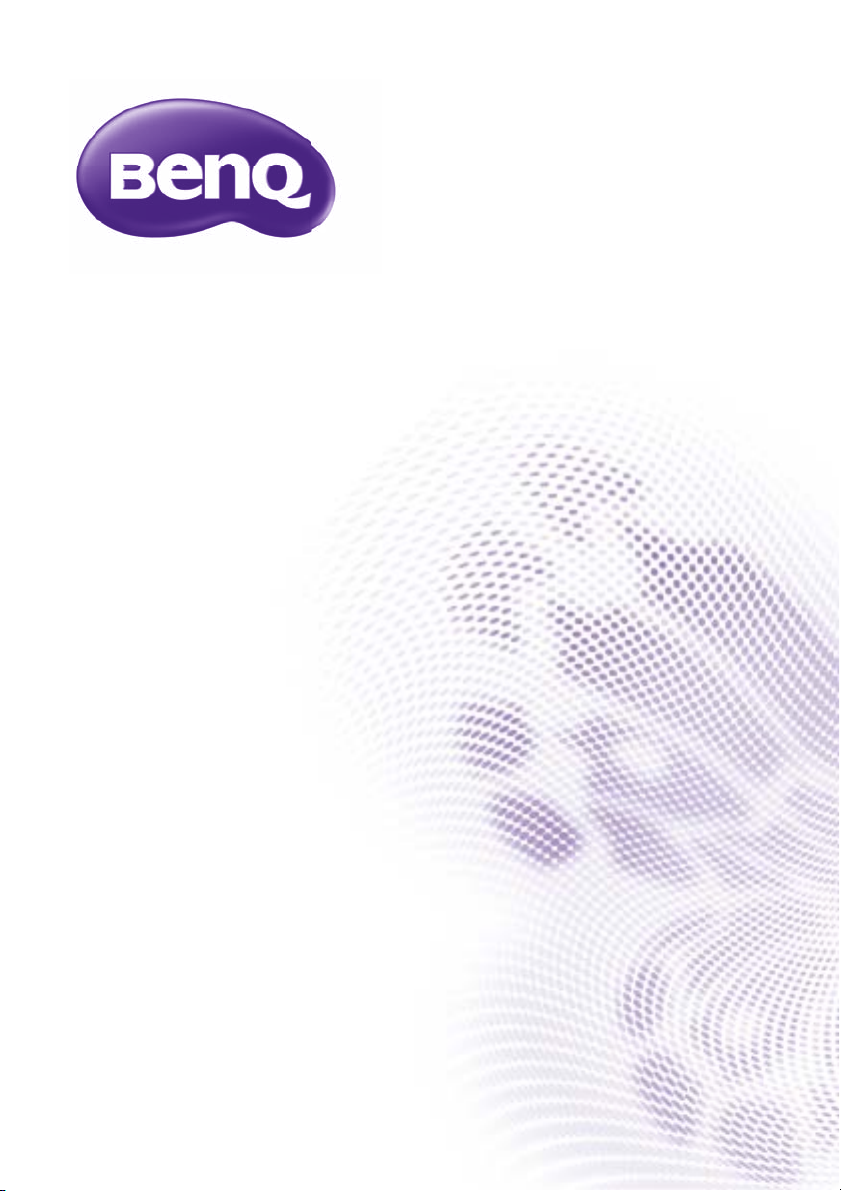
GP20
Proiettore LED Ultra Lite
Manuale Utente

Sommario
Importanti istruzioni
sulla sicurezza............... 3
Introduzione................. 6
Caratteristiche del proiettore ...............6
Contenuto della confezione...................7
Vista dall'esterno del proiettore............8
Comandi e funzioni...................................9
Collocazione del
proiettore ................... 14
Scelta delle dimensioni desiderate
per l'immagine proiettata ......................14
Collegamento............. 16
Collegamento all'alimentazione
elettrica .....................................................16
Collegamento di un computer.............17
Collegamento di dispositivi di
sorgente video.........................................19
Collegamento a un dispositivo
sorgente HDMI........................................20
Collegamento a un dispositivo
sorgente MHL..........................................21
Collegamento di un dispositivo di
sorgente Component Video.................22
Collegamento di un dispositivo di
sorgente Video Composite...................23
Collegamento di un altoparlante
esterno ......................................................24
Collegamento di una memoria
esterna.......................................................24
Riproduzione dei suoni con il
proiettore .................................................26
Funzionamento .......... 27
Avvio del proiettore...............................27
Commutazione del segnale di input... 27
Regolazione dell'immagine
proiettata.................................................. 28
Immagine nascosta.................................. 29
Protezione del proiettore .................... 30
Aggiornamento firmware...................... 32
Selezione del rapporto .......................... 33
Ottimizzazione dell'immagine..............33
Funzionamento del proiettore ad
altitudini elevate...................................... 36
Regolazione dell'audio ........................... 36
Visualizzazione di immagini con
dispositivi origine PC e Video..............38
Uso dei menu di pop-up di
PC/Video .................................................. 38
Visualizzazine dei file con memoria
interna, unità USB e scheda SD...........42
Uso dello streaming USB...................... 54
Uso dello streaming wireless...............56
Impostazione della rete Wi-Fi ............. 68
Uso del menu impostazioni.................. 70
Spegnimento del proiettore.................76
Manutenzione............. 77
Manutenzione del proiettore...............77
Risoluzione dei
problemi...................... 79
Specifiche tecniche .... 80
Specifiche del proiettore....................... 80
Dimensioni ............................................... 81
Tabella dei tempi .................................... 82
Garanzia e informazioni
sul copyright ............... 86
Sommario2
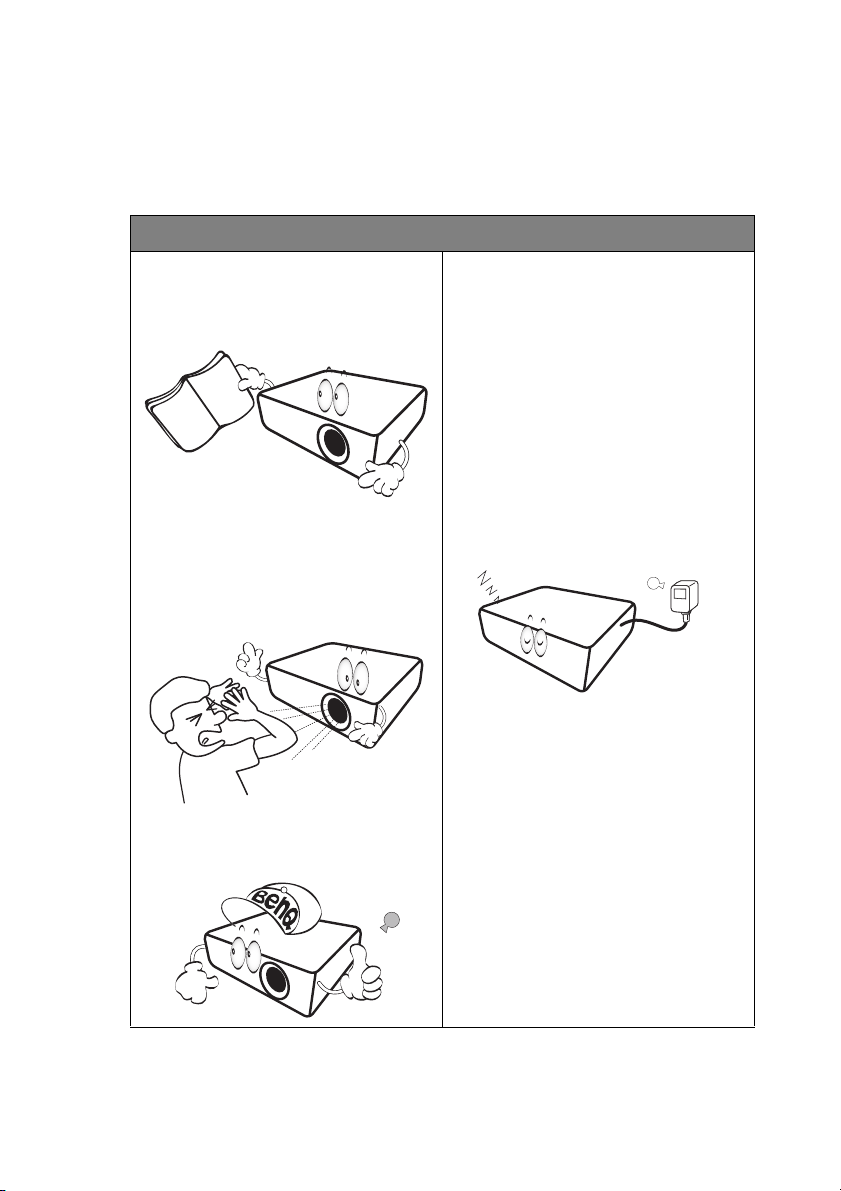
Importanti istruzioni sulla sicurezza
Il vostro proiettore è stato progettato e sottoposto a test per soddisfare i più recenti
standard di sicurezza previsti per le apparecchiature informatiche. Tuttavia, per un utilizzo
sicuro del prodotto, è importante seguire le istruzioni riportate nel presente manuale e
indicate sul prodotto stesso.
Istruzioni sulla sicurezza
1. Leggere il presente manuale
prima di utilizzare il proiettore.
Conservarlo per poterlo consultare
in seguito.
2. Durante l'uso, non guardare
direttamente nell'obiettivo del
proiettore. L'intenso raggio
luminoso potrebbe provocare danni
alla vista.
4. In alcuni Paesi, la tensione di linea
NON è stabile. Questo proiettore è
stato progettato per funzionare
conformemente agli standard di
sicurezza con una tensione di 19 Vcc;
tuttavia, potrebbero verificarsi guasti
in caso di interruzioni o variazioni di
tensione di ±10 volt. Nelle zone
soggette a variazioni o cadute di
tensione, si consiglia di collegare
il proiettore tramite uno
stabilizzatore di tensione, un
limitatore di sovratensione o un
gruppo di continuità (UPS).
3. Per la manutenzione rivolgersi a
personale tecnico qualificato.
5. Non bloccare l'obiettivo di proiezione
con oggetti durante il funzionamento
del proiettore per evitare il rischio
che gli oggetti si surriscaldino, si
deformino o che si sviluppino incendi.
Importanti istruzioni sulla sicurezza 3
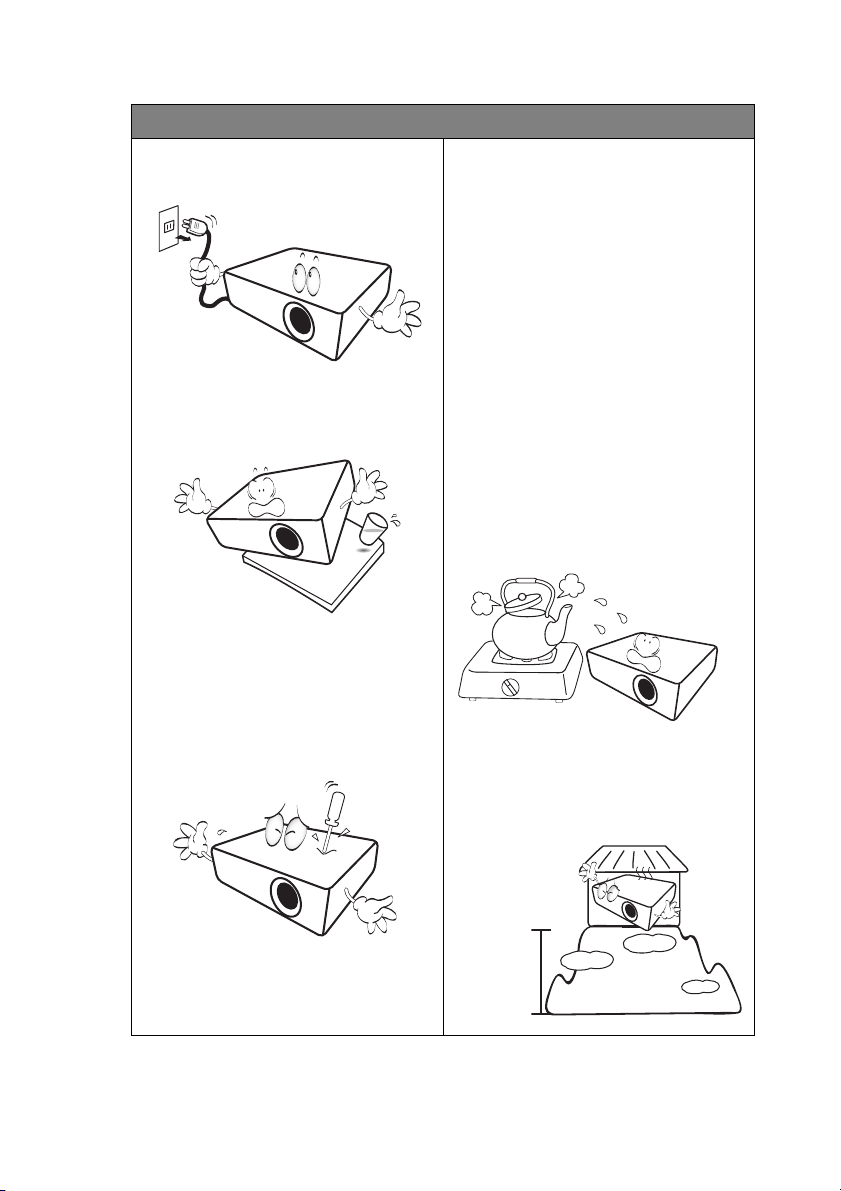
Istruzioni sulla sicurezza (Continua)
6. Sostituire i componenti elettronici
solo quando il proiettore è
scollegato dalla rete.
7. Non collocare il prodotto su tavoli,
sostegni o carrelli non stabili. Il
prodotto potrebbe cadere e
riportare seri danni.
8. Non tentare di smontare il
proiettore. L'alta tensione presente
all'interno del dispositivo potrebbe
essere letale in caso si venisse a
contatto con parti scoperte. Per la
manutenzione rivolgersi unicamente
a personale tecnico qualificato.
9. Quando il proiettore è in funzione
dalla griglia di ventilazione possono
fuoriuscire odore e aria calda.
Questo è un fenomeno normale e
non un difetto del prodotto.
10. Non collocare il proiettore in
ambienti con le seguenti
caratteristiche.
- Spazi poco ventilati o chiusi.
Posizionare il proiettore a una
distanza di almeno 50 cm dalle pareti
e lasciare uno spazio sufficiente per
assicurare un'adeguata ventilazione
intorno all'unità.
- Ambienti con temperature
eccessivamente elevate, ad esempio
l'interno di un'automobile con i
finestrini chiusi.
- Ambienti eccessivamente umidi,
polverosi o fumosi che possono
contaminare i componenti ottici,
riducendo la vita utile del proiettore e
oscurandone lo schermo.
- Luoghi posti nelle vicinanze di allarmi
antincendio.
- Ambienti con temperature superiori a
40°C / 104°F
- Luoghi la cui altitudine superiora i
3000 m (10000 piedi).
3000 m
(10000 piedi)
0 m
(0 piedi)
Importanti istruzioni sulla sicurezza4
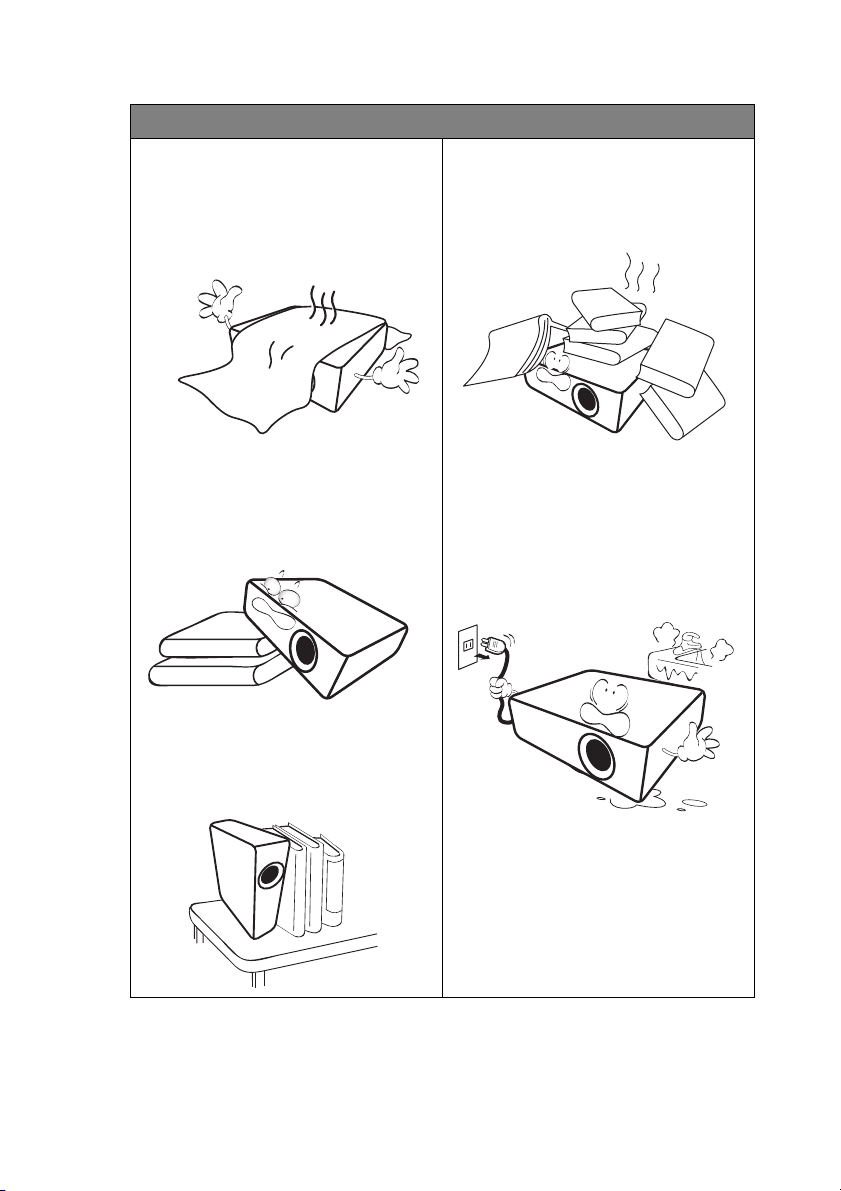
Istruzioni sulla sicurezza (Continua)
11. Non ostruire i fori di ventilazione.
- Non collocare il proiettore su coperte,
lenzuola o altre superfici morbide.
- Non coprire il proiettore con un panno o
altri oggetti.
- Non collocare materiali infiammabili
vicino al proiettore.
14. Non calpestare il proiettore, né
collocare oggetti sopra di esso. Oltre
ai danni fisici al proiettore, potrebbero
infatti verificarsi incidenti, con pericolo
di lesioni.
Se i fori di ventilazione sono ostruiti, il
surriscaldamento del proiettore può
provocare un incendio.
12. Durante il funzionamento, collocare il
proiettore su una superficie piana
orizzontale.
13. Non collocare l'unità in posizione
verticale. Cosi facendo si può causare
la caduta dell’apparecchio, che
provocherebbe lesioni all'operatore o
danni all’apparecchio stesso.
15. Non collocare liquidi accanto o sopra
al proiettore. Eventuali infiltrazioni di
sostanze liquide possono danneggiare
il proiettore. In tal caso, scollegare il
cavo di alimentazione dalla presa a
muro e contattare BenQ per
richiedere la riparazione del
proiettore.
Importanti istruzioni sulla sicurezza 5
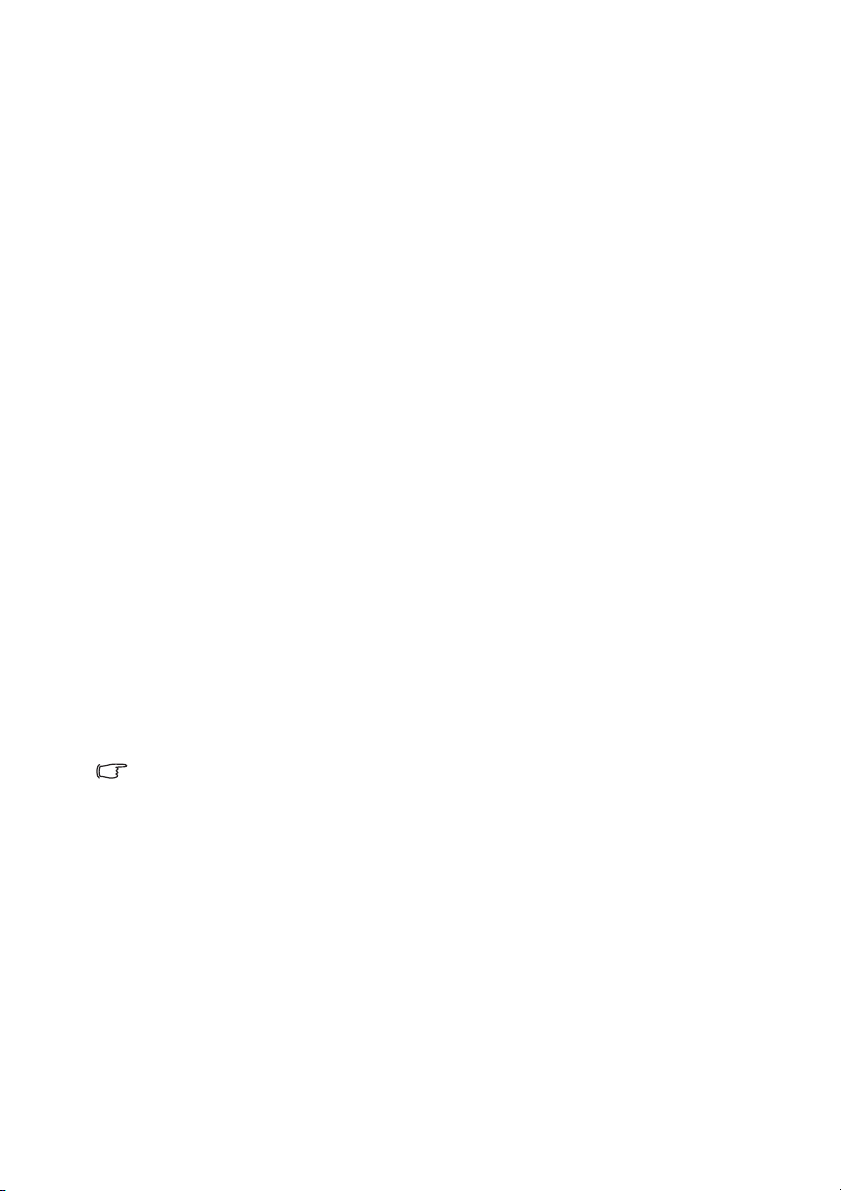
Introduzione
Caratteristiche del proiettore
Il proiettore integra un sistema di proiezione ottico ad alte prestazioni e un design
intuitivo, che garantisce estrema affidabilità e facilità d'uso.
Il proiettore presenta le seguenti caratteristiche.
• Sorgente avanzata di luce LED
I LED di lunga durata garantiscono una duratta maggiore delle lampade tradizionali.
• Motore ottico con tecnologie DLP
Risoluzione WXGA e immagine brillante.
• Visualizzazione wireless
Supporta la proiezione wireless per PC (Windows e MAC) e dispositivi mobile (iOS,
Android).
• Tecnologia SRS WOW HD
Migliora in modo evidente la qualità della riproduzione audio utilizzando toni
bassi più profondi e la nitidezza delle alte frequenze per dettagli più puliti.
• Diverse funzioni utili
Supporta lettore iPhone/iPad, lettore multimediale, visualizzatore di documenti,
memoria interna, scheda SD, unità flash USB, e visualizzazione USB.
• Semplice da trasportare
Il proiettore è piccolo e leggero, ideale per viaggi di lavoro e per l'intrattenimento.
COnsente di visualizzare documenti, video e foto ovunque.
• Dotato di diverse porte di ingresso
Più porte di ingresso, tra cui PC, AV, HDMI/MHL, USB, e la scheda SD che offrono
flessibilità di connessione con le periferiche.
• Uscita e ingresso segnale audio
Dotato di 2 altoparlanti da 3W con attacchi RCA e mini-jack e uscita per jack telefono.
• Comode voci del menu
Menu semplice, utilizzato per ogni tipo di immissione, semplificando così l'uso del
proiettore.
• La luminosità apparente dell'immagine proiettata varia in base alle condizioni di
illuminazione ambientale e alle impostazioni di contrasto/luminosità del segnale di input
selezionato, ed è proporzionale alla distanza di proiezione.
• La luminosità della lampada diminuisce nel tempo e può variare a seconda delle specifiche
del produttore della lampada. Si tratta di un fatto normale e previsto.
™
6
Introduzione
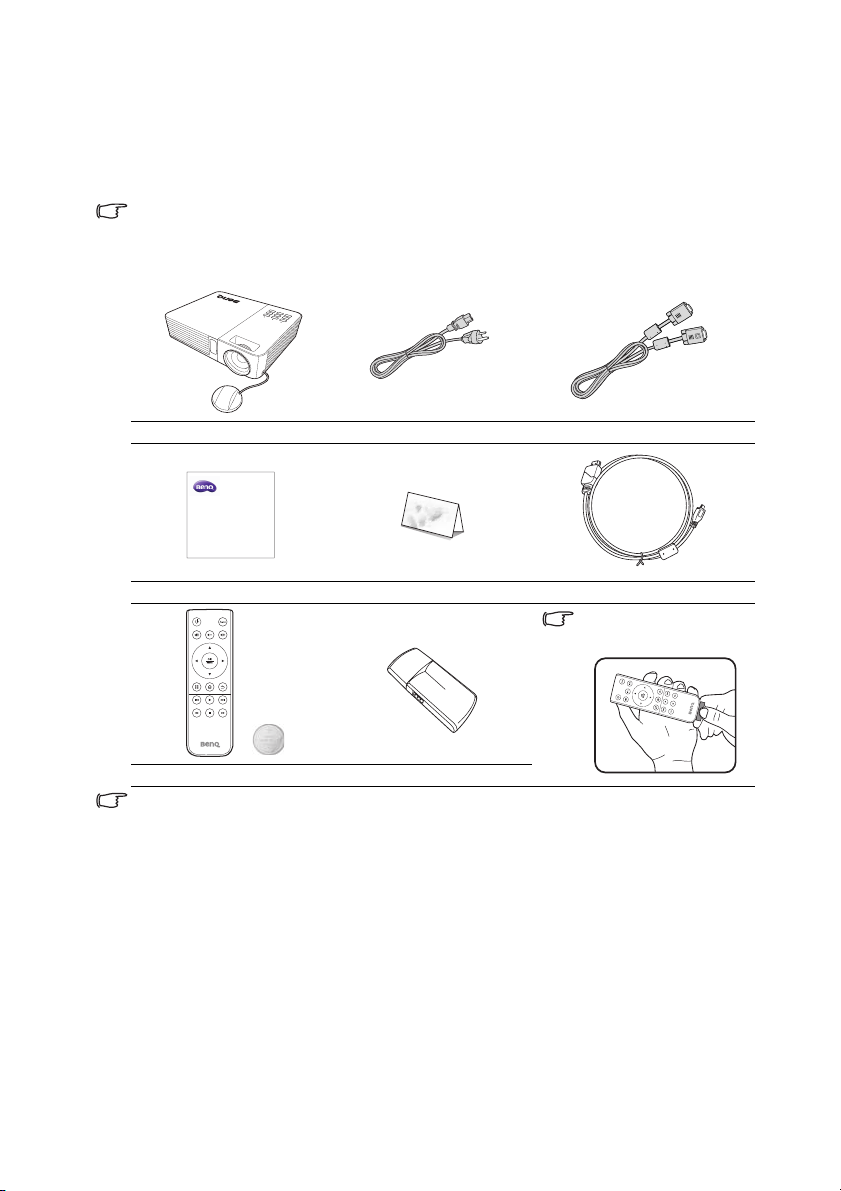
Contenuto della confezione
Q
e
Disimballare con cura e verificare la presenza di tutti gli articoli elencati di seguito. Qualora
uno o più articoli risultino mancanti, rivolgersi al rivenditore.
Accessori standard
Gli accessori vengono forniti in base al paese in cui il proiettore viene utilizzato e possono
differire da quelli illustrati.
*La garanzia limitata viene fornita solo in paesi specifici. Rivolgersi al rivenditore per ottenere
informazioni dettagliate.
Proiettore Cavo di alimentazione Cavo VGA
Mini Projector
uick Start Guid
Guida rapida Garanzia* Cavo MHL
Rimuovere l’etichetta
prima di utilizzare il
telecomando.
Telecomando con batteria Dongle Wi-Fi
Il manuale utente e il manuale del dongle wireless si trovano all’interno della memoria del
proiettore. È possibile consultare il manuale utente direttamente dalla "Schermata principale/
Memoria interna/Documenti" tramite il proiettore o usare il cavo USB per collegare il PC/
notebook e il proiettore e scegliere "Schermata principale/Streaming USB/Trasferimento file
USB". Il proiettore sarà considerato come memoria esterna e sarà possibile accedere al
manuale utente e al manuale del dongle wireless tramite il PC/Notebook.
Introduzione
7
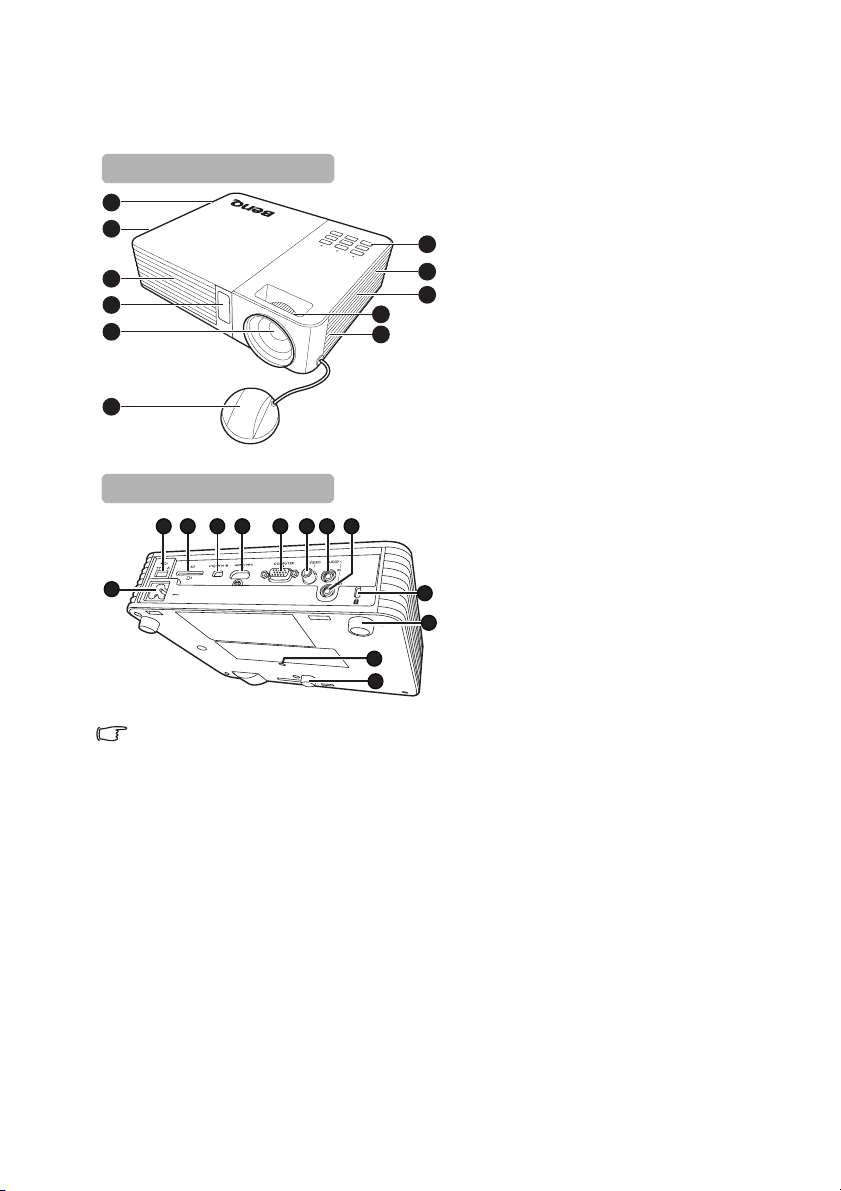
Vista dall'esterno del proiettore
Lato anteriore/superiore
1
2
3
4
5
8
2
1. Apertura (ingresso aria fredda)
2. Altoparlanti interni
3. Apertura (fuoriuscita dell'aria calda)
4. Sensore remoto a infrarossi
7
3
1
anteriore
5. Obiettivo di proiezione
6. Coperchio dell'obiettivo
7. Pannello di controllo esterno
(Per ulteriori informazioni vedere
"Proiettore" nella pagina 9.)
8. Anello di messa a fuoco
9. Jack alimentazione CA
6
10. Jack USB tipo A
11. Alloggiamento scheda SD
12. Jack USB Mini-B
Lato posteriore/inferiore
11912
10
13 14 15 16 17
13. Jack ingresso HDMI
14. Jack ingresso segnale RGB (PC)/
Video Component (YPbPr/YCbCr)
15. Jack ingresso video
/MHL
16. Jack ingresso audio
17. Jack uscita audio
18
18. Slot per blocco antifurto
19
Kensington
19. Piedino di regolazione
20
19
Non ostruire le aperture di ventilazione. Se si ostruiscono le aperture per la ventilazione, il
proiettore potrebbe surriscaldarsi e guastarsi.
20. Attacco per treppiedi
8
Introduzione
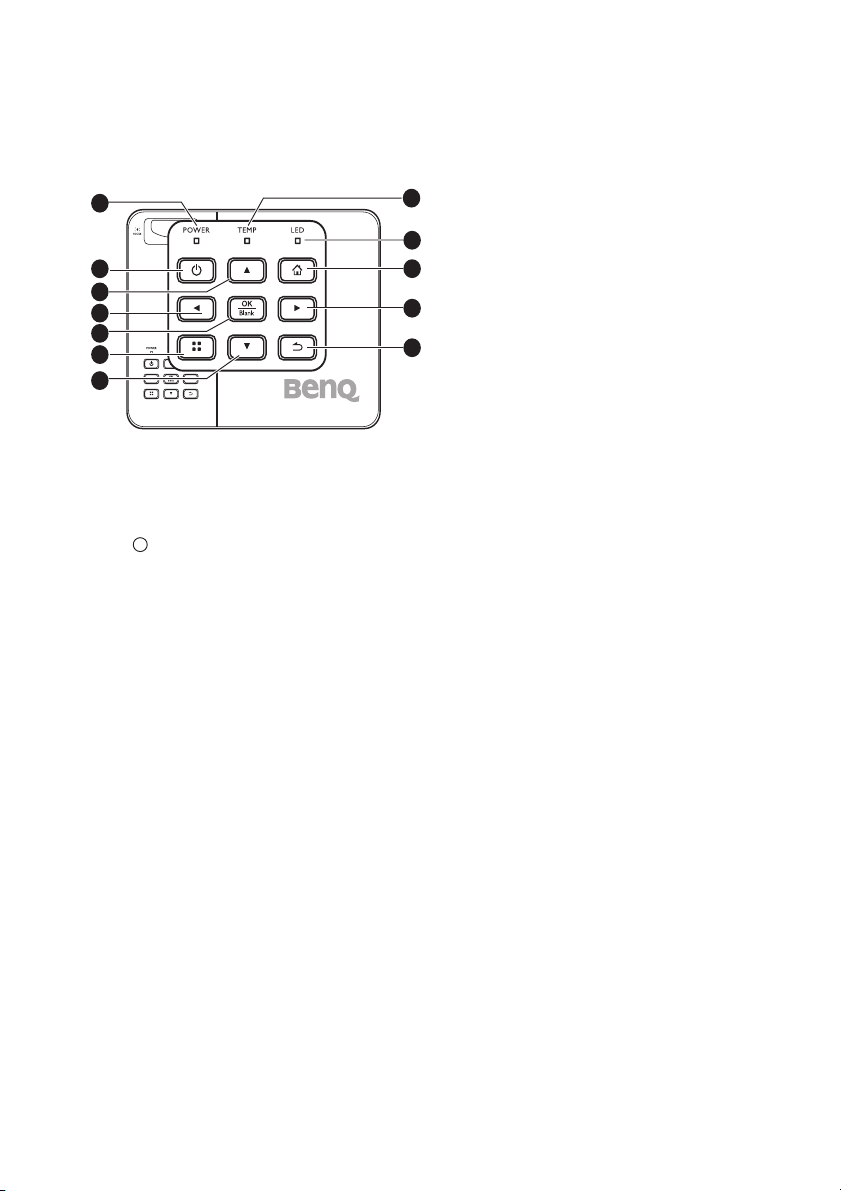
Comandi e funzioni
Proiettore
1
2
3
4
5
6
7
1. POWER (Spia alimentazione)
Si illumina o lampeggia quando il proiettore
è in funzione.
I
I
2. Alimentazione
Consente di accendere il proiettore e di
passare alla modalità standby.
Per maggiori informazioni vedere "Avvio
del proiettore" nella pagina 27 e
"Spegnimento del proiettore" nella pagina
76.
3. Tasto su/aumenta volume
Quando il menu OSD è attivo:
- Navigare verso l'alto per selezionare le
voci desiderate del menu.
- Effettuare regolazioni. (p.e. correzione
trapezoidale manuale...)
Quando il menu OSD è disabilitato:
- Aumenta il livello del volume.
4. Tasto sinistro
8
Quando il menu OSD è attivo:
- Navigare verso sinistra per selezionare
9
10
11
le voci desiderate del menu.
- Effettuare regolazioni. (p.e. luminosità,
contrasto...)
Quando il menu OSD è disabilitato.
(Applicato soltanto alla scheda SD, alla
12
memoria interna e all'unità USB)
- Riproduci video audio precedenti.
- Tenere premuto per riavvolgere video e
audio.
5. OK/Blank
Pressione breve:
- Conferma la funzione selezionata
quando è visualizzato un menu.
- Riproduce o mette in pausa un video,
un brano musicale, una presentazione
di foto. (Applicato soltanto alla scheda
SD, alla memoria interna e all'unità
USB)
Pressione lunga (3 secondii):
Cambia la schermata vuota.
6. Menu
Attiva il menu di pop-up per le
impostazioni.
7. Tasto giù/abbassa volume
Quando il menu OSD è attivo:
- Navigare verso il basso per selezionare
le voci desiderate del menu.
- Effettuare regolazioni. (p.e. correzione
trapezoidale manuale...)
Quando il menu OSD è disabilitato:
- Riduce il livello del volume.
Introduzione
9
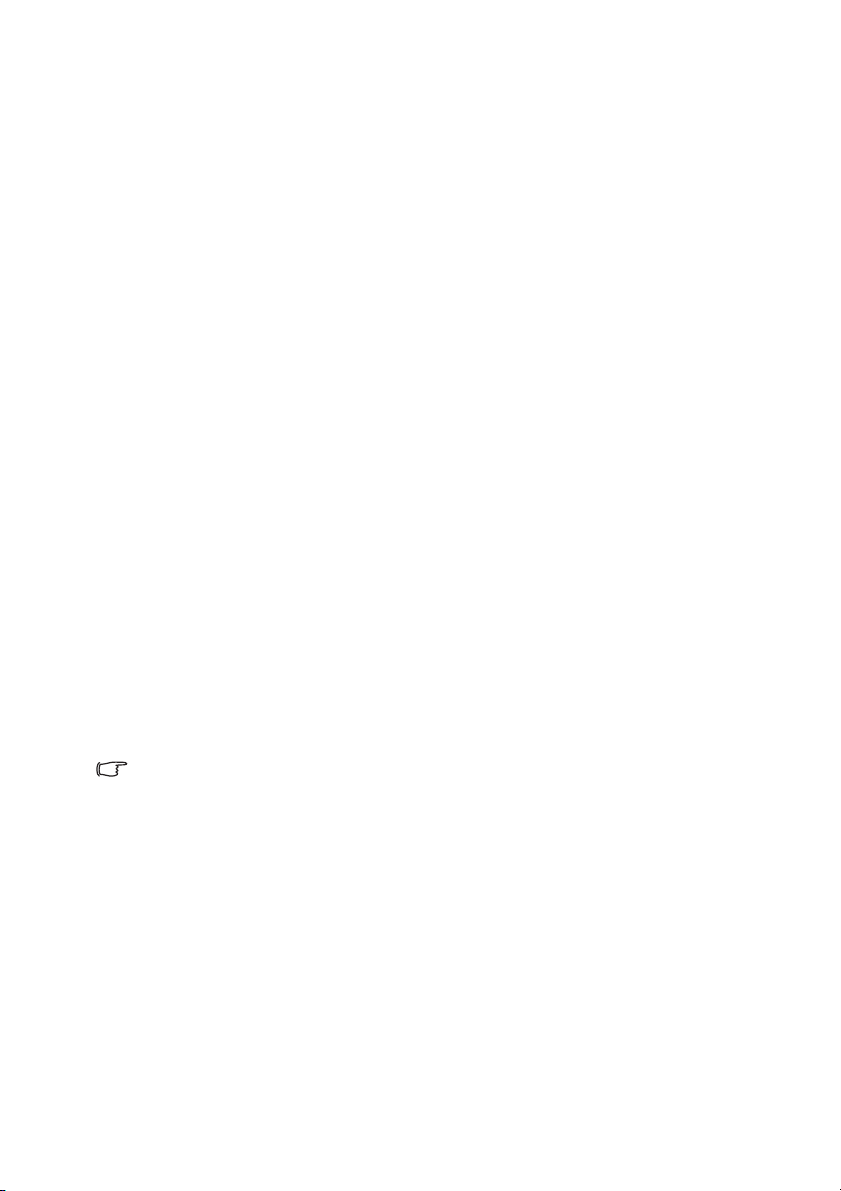
8. TEMP (Indicatore della
Temperatura)
Si illumina in rosso se la temperatura del
proiettore diventa troppo elevata.
9. LED (Luce indicatore LED)
Indica lo stato della sorgente di
illuminazione. Si illumina o lampeggia se si
verifica un problema con la sorgente di
illuminazione.
10. Pagina principale
Torna direttamente alla schermata
principale dal livello inferiore dell'OSD.
Esce dell'applicazione/dal messaggio di
pop-up e torna direttamente alla
schermata principale.
11. Tasto destro
Quando il menu OSD è attivo:
- Navigare verso destra per selezionare le
voci desiderate del menu.
- Effettuare regolazioni. (p.e. luminosità,
contrasto...)
Quando il menu OSD è disabilitato.
(Applicato soltanto alla scheda SD, alla
memoria interna e all'unità USB)
- Riproduci video audio successivo.
- Tenere premuto per avere l'avanzamento
veloce di video e audio.
12. Indietro
Tornare al menu OSD precedente, esce e
salva le impostazioni del menu.
10
Le funzioni del tastierino non sono disponibili quando è selezionata la sorgente MHL. Durante
l’uso dell’MHL come sorgente in ingresso, usare il telecomando o il dispositivo MHL per il
normale funzionamento.
Introduzione
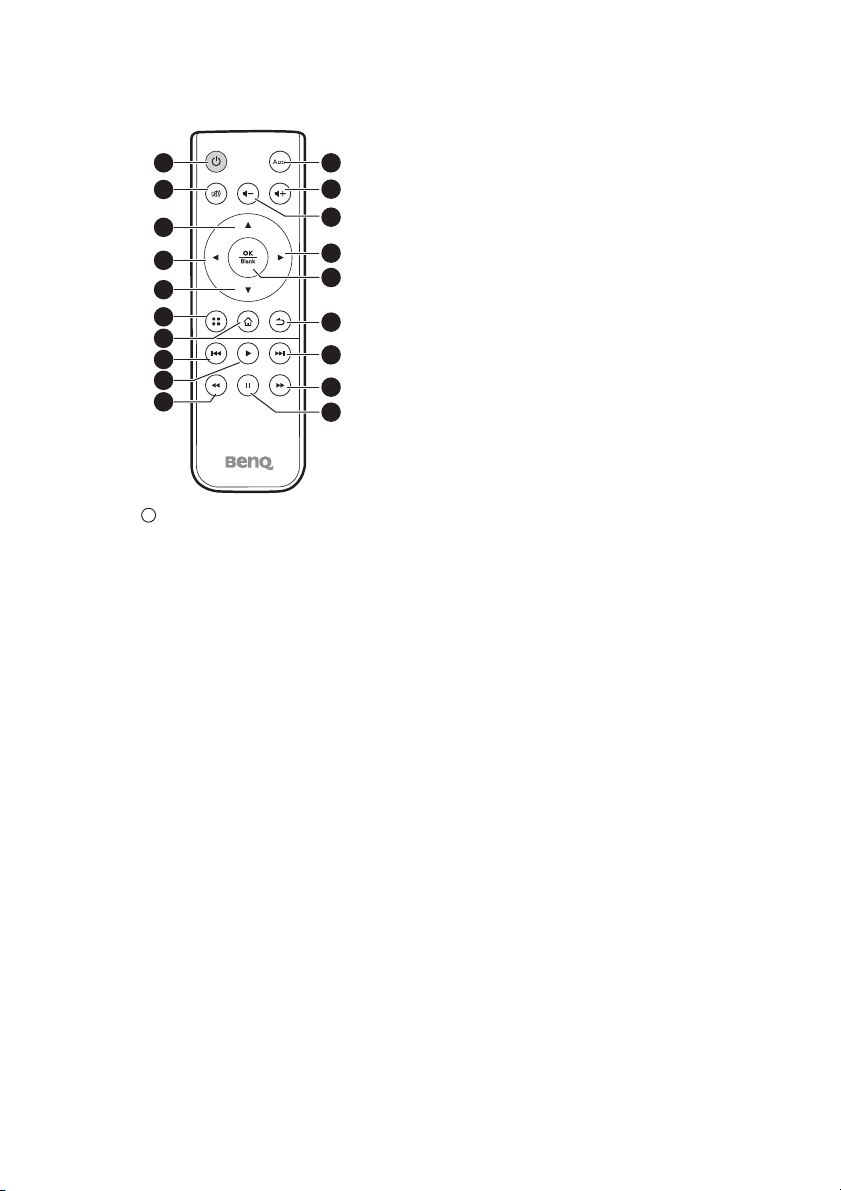
Telecomando
1
2
3
4
5
6
7
8
9
10
I
I
1. ALIMENTAZIONE
Consente di accendere il proiettore e di
passare alla modalità standby. Per
maggiori informazioni vedere "Avvio del
proiettore" nella pagina 27 e
"Spegnimento del proiettore" nella pagina
76.
2. Mute
Attiva o disattiva l'audio del proiettore.
3. Tasto su
Quando il menu OSD è attivo:
- Navigare verso l'alto per selezionare le
voci desiderate del menu.
- Effettuare regolazioni. (p.e. correzione
trapezoidale manuale, ecc.)
Quando il menu OSD è disabilitato.
- Aumenta il livello del volume del
proiettore.
11
12
13
14
15
16
17
18
19
4. Tasto sinistro
Quando il menu OSD è attivo:
- Navigare verso sinistra per selezionare
le voci desiderate del menu.
- Effettuare regolazioni. (p.e. luminosità,
contrasto, ecc.)
Quando il menu OSD è disabilitato.
(Applicato soltanto alla scheda SD, alla
memoria interna e all'unità USB)
- Riproduce il video, musica,
presentazione di foto o documento
precedente.
- Tenere premuto per riavvolgere video e
audio.
5. Tasto giù
Quando il menu OSD è attivo:
- Navigare verso il basso per selezionare
le voci desiderate del menu.
- Effettuare regolazioni. (p.e. correzione
trapezoidale manuale, ecc.)
Quando il menu OSD è disabilitato.
- Riduce il livello del volume del
proiettore.
6. Menu
Attiva o disattiva il menu di pop-up per le
impostazioni.
7. Pagina principale
Torna direttamente alla schermata
principale dal livello inferiore dell'OSD.
Esce dell'applicazione/dal messaggio di
pop-up e torna direttamente alla
schermata principale.
8. Prec.
Riproduce il video, audio, presentazione
foto o file documento precedente. (Sia
applica solo a scheda SD, memoria
interna, unità USB e MHL)
9. Riproduci
Riproduce e sospende la riproduzione di
video, musica o presentazioni di foto. (Sia
applica solo a scheda SD, memoria
interna, unità USB e MHL)
Introduzione
11
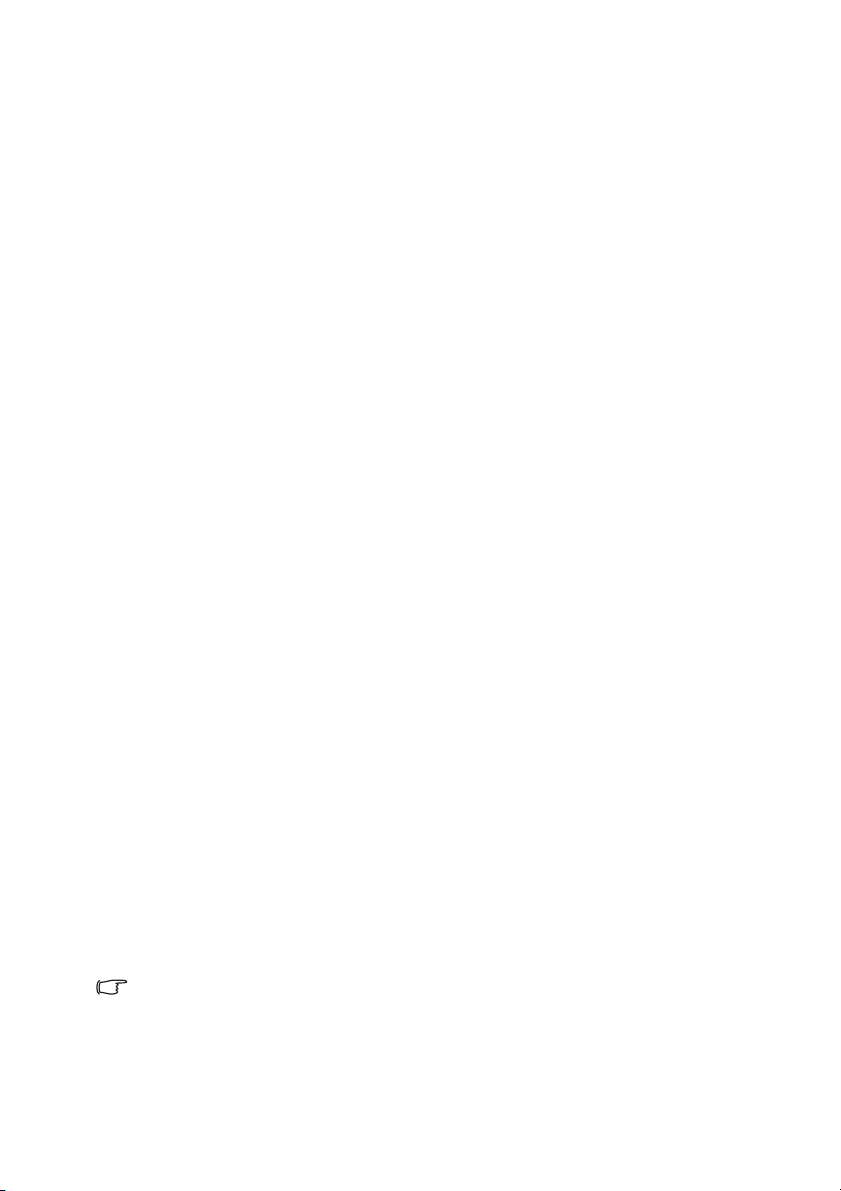
10. Riavvolgimento
Riavvolge il file video e audio. (Sia applica
solo a scheda SD, memoria interna, unità
USB e MHL)
11. Auto
Determina automaticamente le migliori
impostazioni di temporizzazione per
l'immagine visualizzata sul computer. Per
ulteriori informazioni, vedere "Regolazione
automatica dell'immagine" nella pagina 29.
12. Tasto aumenta volume
Aumenta il livello del volume.
13. Tasto abbassa volume
Riduce il livello del volume.
14. Tasto destro
Quando il menu OSD è attivo:
- Navigare verso destra per selezionare le
voci desiderate del menu.
- Effettuare regolazioni. (p.e. luminosità,
contrasto, ecc.)
Quando il menu OSD è disabilitato.
(Applicato soltanto alla scheda SD, alla
memoria interna e all'unità USB)
- Riproduce il video, musica, presentazione
foto o documento successivo.
- Tenere premuto per avere l'avanzamento
veloce di video e audio.
15. OK/Blank
Pressione breve:
- Conferma la funzione selezionata quando
è visualizzato un menu.
- Riproduce o sospende la riproduzione di
video, musica o presentazioni di foto.
(Applicato soltanto alla scheda SD, alla
memoria interna e all'unità USB)
Pressione lunga (3 secondii):
- Consente di attivare o disattivare la
schermata vuota. Per ulteriori
informazioni, vedere "Immagine nascosta"
nella pagina 29.
16. Indietro
Torna al livello superiore dell'OSD.
Chiude il menu di pop-up per le
impostazioni dell'OSD.
Torna alla schermata principale.
Esce dall'applicazione corrente dell'OSD.
17. Successivo
Riproduce il video, audio, presentazione
foto o documento successivo. (Sia applica
solo a scheda SD, memoria interna, unità
USB e MHL)
18. Avanzamento rapido
Avanza rapidamente nei file video e
audio. (Sia applica solo a scheda SD,
memoria interna, unità USB e MHL)
19. Pausa
Sospende i file video e audio. (Sia applica
solo a scheda SD, memoria interna, unità
USB e MHL)
12
Alcune funzioni del telecomando potrebbero non funzionare con l’MHL perché il dispositivo
MHL utilizzato potrebbe non funzionare tali funzioni. Verificare il dispositivo MHL per le
funzioni disponibili.
Introduzione
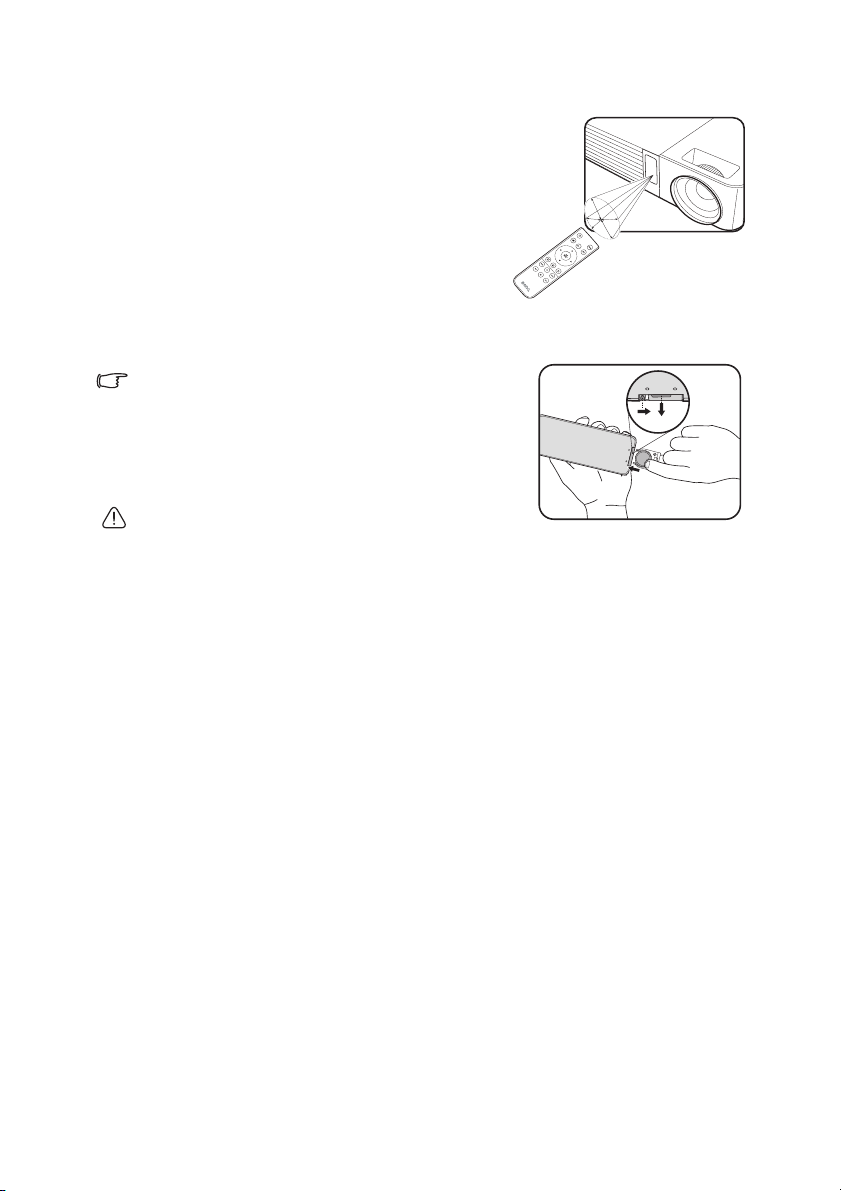
Campo d'azione effettivo del telecomando
Il sensore telecomando infrarossi (IR) è posizionato
nella parte anteriore del proiettore. Affinché il
telecomando funzioni correttamente, tenerlo con
un'angolazione massima di 15 gradi rispetto al
sensore IR del proiettore. La distanza tra il
telecomando e il sensore non dovrebbe superare gli
7 metri (~ 23 piedi).
C
i
r
c
a
1
5
°
Accertarsi che tra il telecomando e il sensore IR sul
proiettore non sia posizionato alcun oggetto che
possa ostacolare i raggi infrarossi.
Sostituzione della batteria del telecomando
1. Estrarre il portabatteria.
Seguire le istruzioni illustrate. Tenere premuto il braccio
di blocco mentre si estrae il portabatteria.
2. Inserire la nuova batteria nel portabatteria. La
polarità positiva deve essere rivolta verso
l'esterno.
3. Spingere il portabatteria nel telecomando.
• Evitare l'esposizione a calore e umidità eccessivi.
• La batteria si danneggia se non viene collocata
correttamente.
• Utilizzare solo batterie del tipo consigliato dal produttore o di tipo equivalente.
• Smaltire la batteria utilizzata seguendo le istruzioni del produttore della batteria.
• Non gettare una batteria tra le fiamme, poiché potrebbero verificarsi delle esplosioni.
• Se le batterie sono esaurite o si prevede di non utilizzare il telecomando per un periodo di
tempo prolungato, rimuovere la batteria onde evitare danni causati da un'eventuale
fuoriuscita di liquidi da questa.
Introduzione
13
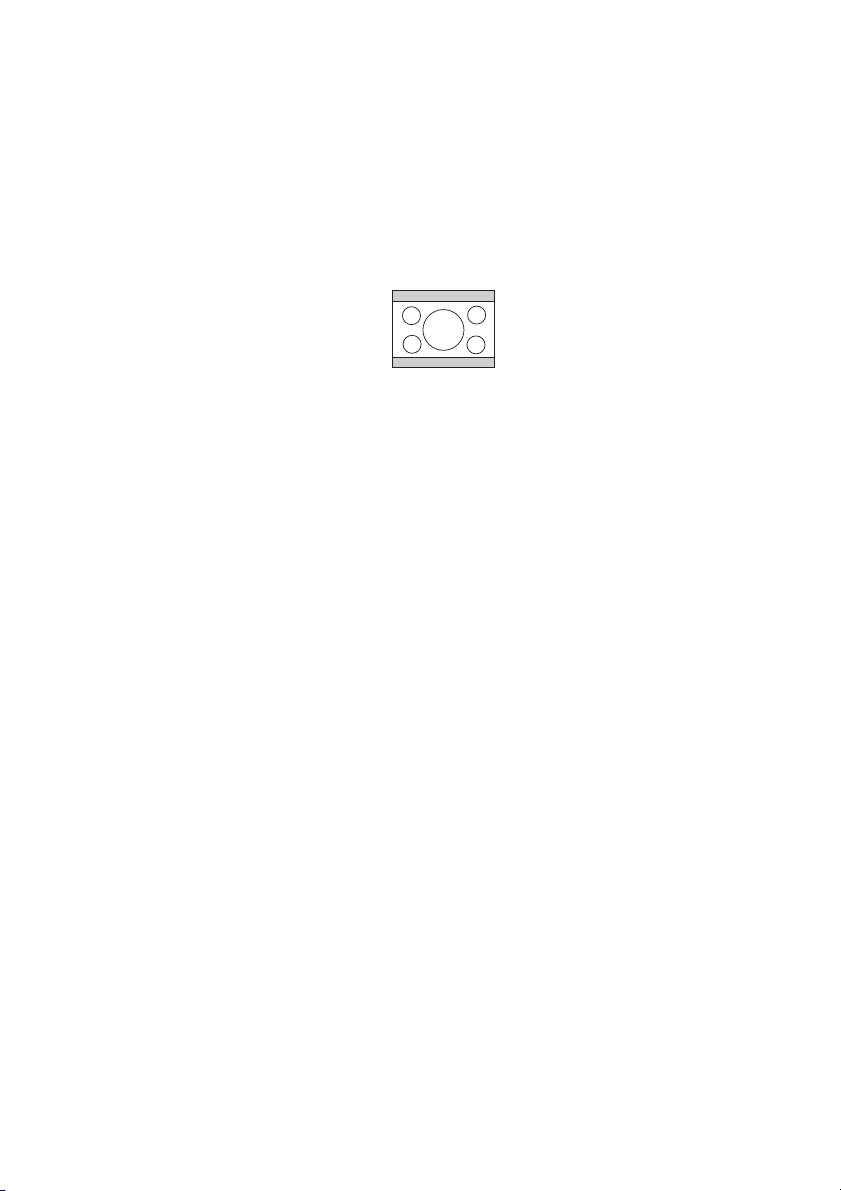
Collocazione del proiettore
Scelta delle dimensioni desiderate per l'immagine proiettata
La distanza dall'obiettivo del proiettore allo schermo, l'impostazione dello zoom (se
disponibile) e il formato video influiscono sulle dimensioni dell'immagine proiettata.
16:10 è il formato nativo del proiettore.
Immagine in formato 16:10 ridimensionata
in un’area di proiezione in formato 4:3
Collocare sempre il proiettore su una superficie orizzontale (ad esempio un tavolo) e
perpendicolarmente (formando un angolo retto di 90°) al centro orizzontale dello
schermo. In questo modo è possibile ridurre l'eventuale distorsione dell'immagine causata
dall'angolatura delle proiezioni (o dalla proiezione su superfici inclinate).
Diversamente dagli ormai obsoleti sistemi con pellicola su bobina, i proiettori digitali
attualmente sul mercato non proiettano l'immagine direttamente in avanti. Al contrario, i
proiettori digitali, sono ideati per proiettare su un angolo leggermente rialzato sopra il
piano di appoggio orizzontale del proiettore. Ciò consente di collocare facilmente i
proiettori su un tavolo e proiettare l'immagine in avanti o verso l'alto su uno schermo
posizionato in modo che il bordo inferiore dello schermo si trovi sopra la superficie del
tavolo, consentendo a tutti i presenti nella sala di vedere lo schermo.
Se il proiettore si trova distante dallo schermo, le dimensioni dell'immagine proiettata e
l'offset verticale aumentano proporzionalmente.
Per stabilire il punto in cui collocare lo schermo e il proiettore, è necessario considerare le
dimensioni dell'immagine proiettata e la misura dell'offset verticale, che sono direttamente
proporzionali alla distanza di proiezione.
BenQ ha creato una tabella con le dimensioni dello schermo utili per determinare la
posizione ideale in cui collocare il proiettore. Fare riferimento a "Dimensioni di
proiezione" nella pagina 15 per il proiettore. Occorre considerare due dimensioni: la
distanza orizzontale perpendicolare dal centro dello schermo (distanza di proiezione) e
l'altezza dell'offset verticale del proiettore dal bordo orizzontale dello schermo (offset).
14
Collocazione del proiettore
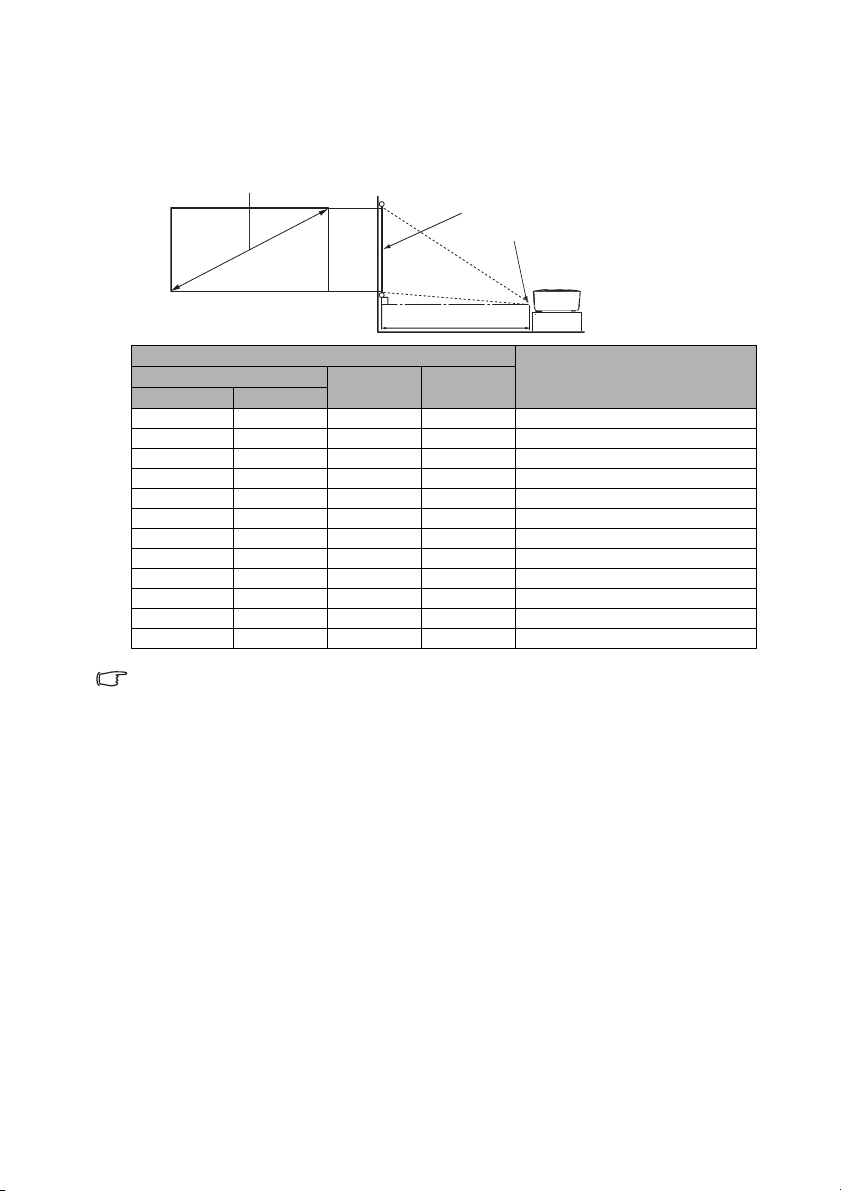
Dimensioni di proiezione
Fare riferimento a "Dimensioni" nella pagina 81 per il centro delle dimensioni dell'obiettivo
del proiettore prima di calcolare la posizione corretta.
1280:800 diagonale dello schermo
Schermo
Centro dell'obiettivo
Distanza di proiezione
Dimensioni schermo
Pollici mm
30 762 646 404 750
40 1016 862 538 1000
50 1270 1077 673 1250
60 1524 1292 808 1500
80 2032 1723 1077 2000
100 2540 2154 1346 2500
120 3048 2585 1615 3000
150 3810 3231 2019 3750
200 5080 4308 2692 5000
220 5588 4739 2962 5500
250 6350 5385 3365 6250
300 7620 6462 4039 7500
L (mm) A (mm)
Distanza di proiezione in mmDiagonale
Tutte le misurazioni sono approssimative e possono variare dalle dimensioni effettive. Se si
desidera installare in modo permanente il proiettore, BenQ consiglia di controllare fisicamente
le dimensioni delle immagini proiettate e la distanza utilizzando il proiettore sul posto prima di
procedere all'operazione, in modo da valutare le caratteristiche ottiche del dispositivo. In
questo modo è possibile determinare la posizione di montaggio più adatta all'installazione.
Collocazione del proiettore
15
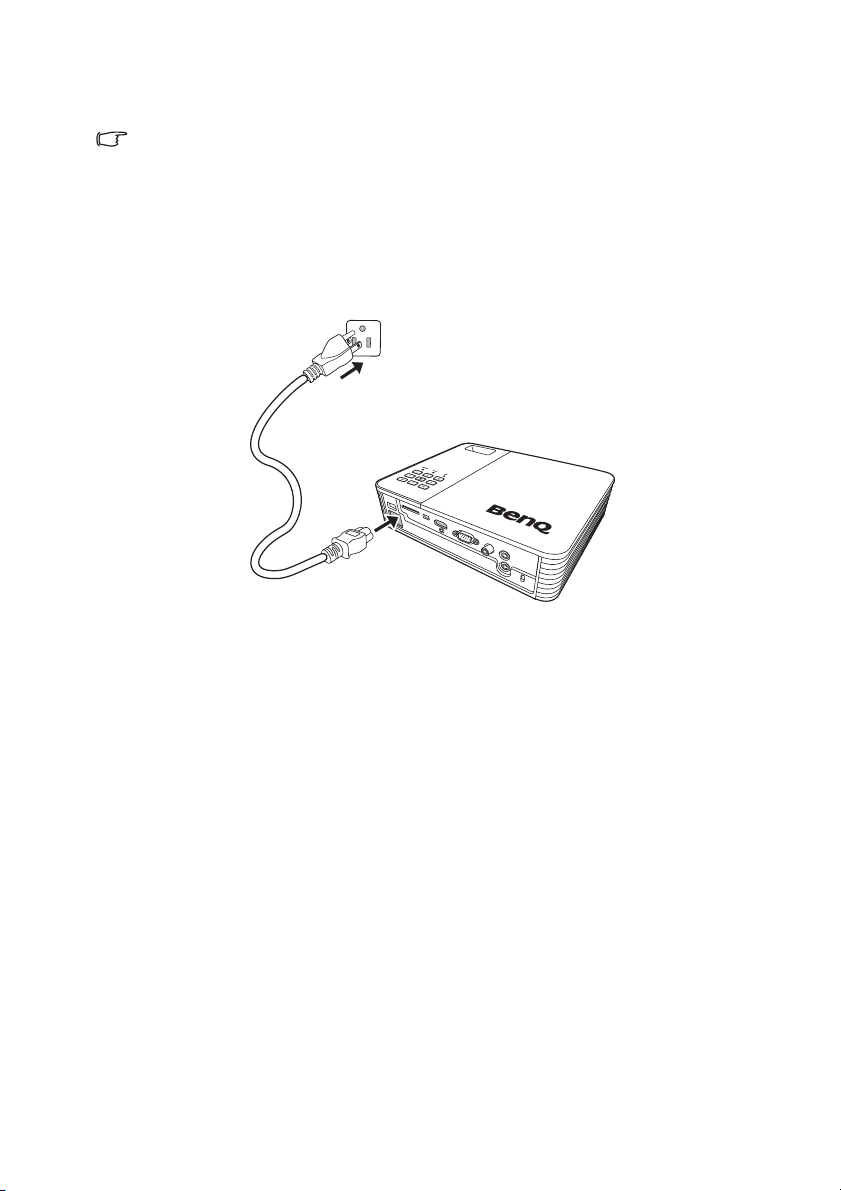
Collegamento
Nei collegamenti mostrati qui sotto, alcuni cavi possono non essere stati inclusi col proiettore
(vedere "Contenuto della confezione" nella pagina 7). È possibile acquistare tali cavi nei negozi
di elettronica.
Collegamento all'alimentazione elettrica
1. Inserire un'estremità del cavo di alimentazione in dotazione nel terminale AC IN
(ingresso CA).
2. Inserire la spina in una presa a parete. Controllare che il LED di accensione sul
proiettore sia di colore arancione quando si utilizza l'adattatore CA.
16
Collegamento
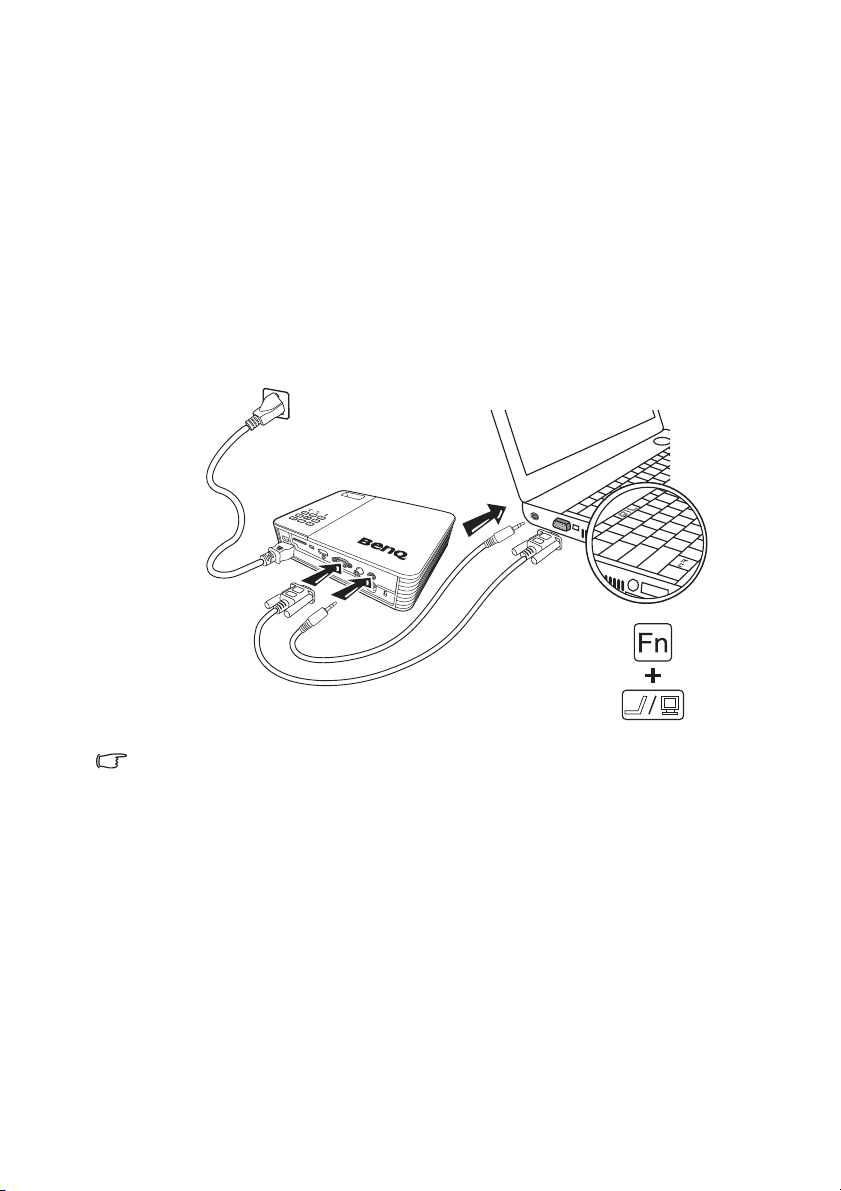
Collegamento di un computer
Il proiettore è dotato di una presa di ingresso VGA che consente il collegamento a
computer IBM
necessario disporre di un adattatore Mac.
Per collegare il proiettore a un computer notebook o desktop:
•Con un cavo VGA
1. Collegare un'estremità del cavo VGA in dotazione a una presa di uscita D-Sub del
2. Collegare l'altra estremità del cavo VGA alla presa COMPUTER del proiettore.
3. Se si desidera utilizzare l'altoparlante del proiettore, collegare un'estremità del cavo
®
compatibili e Macintosh®. Per il collegamento ai computer Macintosh, è
computer.
audio compatibile alla presa di uscita audio del computer e l'altra estremità alla presa
Audio di ingresso del proiettore.
Computer notebook o desktop
Cavo
audio
Cavo VGA
Molti notebook non attivano le porte video esterne quando vengono collegati a un proiettore.
Di solito una combinazione di tasti, ad esempio FN + F3 o CRT/LCD, attiva o disattiva lo
schermo esterno. Individuare il tasto funzione con l'etichetta CRT/LCD o il simbolo del monitor
sul notebook. Premere contemporaneamente questo tasto e il tasto FN. Per informazioni sulle
combinazioni dei tasti del notebook, consultare la relativa documentazione.
Collegamento
17
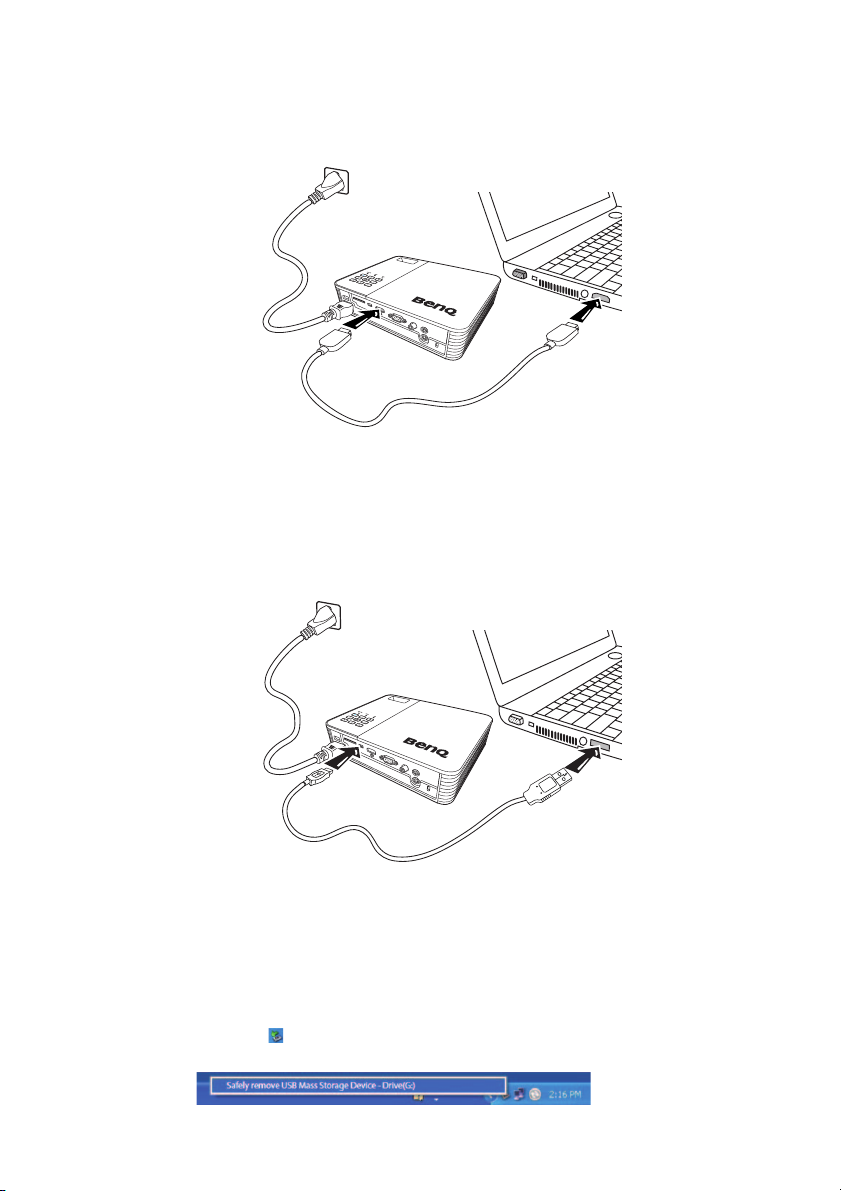
• Uso di un cavo HDMI
1. Prendere un cavo HDMI e collegare un'estremità del cavo a una presa di uscita HDMI
del computer.
2. Collegare l'altra estremità del cavo HDMI alla presa di uscita HDMI del proiettore.
•Con un cavo USB
1. Prendere il cavo USB e collegare l'estremità di tipo A alla presa USB di uscita del
computer.
2. Collegare l'estremità di tipo mini-B del cavo USB all'attacco USB mini-B del
proiettore. Quando si collega il proiettore al computer, è possibile visualizzare
l'immagine del computer o trasferire file dal computer alla memoria interna del
proiettore.
18
3. Se si seleziona visualizzazione USB, seguire i messaggi presentati sullo schermo per
installare prima l'unità USB sul computer.
4. Se si seleziona Trasferimento file USB, selezionare Computer o Esplora risorse per
accedere ai file del proiettore. Il proiettore viene visualizzato come Disco
Rimuovibile. Per trasferire i file dal computer al proiettore, trascinarli oppure copiarli
e incollarli.
Per scollegare il proiettore dal computer:
i. Fare clic sulla Barra delle attività di Windows.
ii. Fare clic sul messaggi di pop-up.
Collegamento
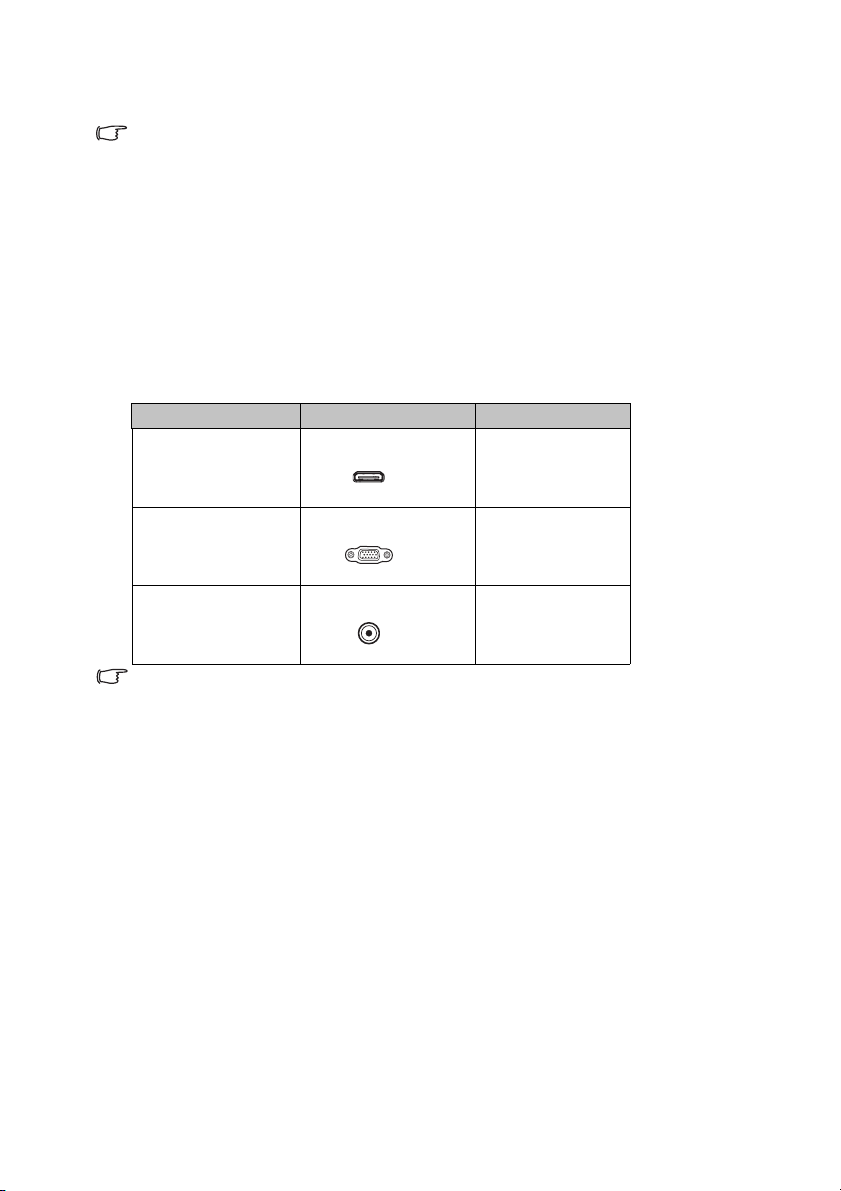
iii. Scollegare il cavo USB solo quando appare il messaggio che informa che è sicuro
rimuovere l'hardware.
• Non scollegare il cavo USB quando la copiatura dei file è in corso, si rischia di perdere i dati
o di danneggiare il proiettore.
• La connessione non termina se i file del proiettore sono aperti sul computer. Chiudere tuttti
i file del proiettore e riprovare.
• Le altre versioni di Windows funzionano allo stesso modo. Seguire la procedura corretta per
la rimozione di dispositivi USB in modo sicuro dal computer per l'altra versione di
Windows.
Collegamento di dispositivi di sorgente video
È sufficiente collegare il proiettore al dispositivo della sorgente video utilizzando uno dei
metodi sopra indicati. Tuttavia, ciascuno di essi offre un livello di qualità video diverso. La
scelta del metodo dipende essenzialmente dalla presenza dei terminali corrispondenti sul
proiettore e sul dispositivo sorgente, come descritto di seguito:
Nome terminale Aspetto terminale Qualità immagine
HDMI/MHL HDMI/MHL Migliore
Component Video VGA Ottima
Video Video Buona
Se l'immagine video selezionata non viene visualizzata dopo l'accensione del proiettore pur
avendo selezionato la sorgente video corretta, verificare che il dispositivo sorgente sia acceso e
funzioni correttamente. Verificare inoltre che i cavi di segnale siano stati collegati
correttamente.
Collegamento
19
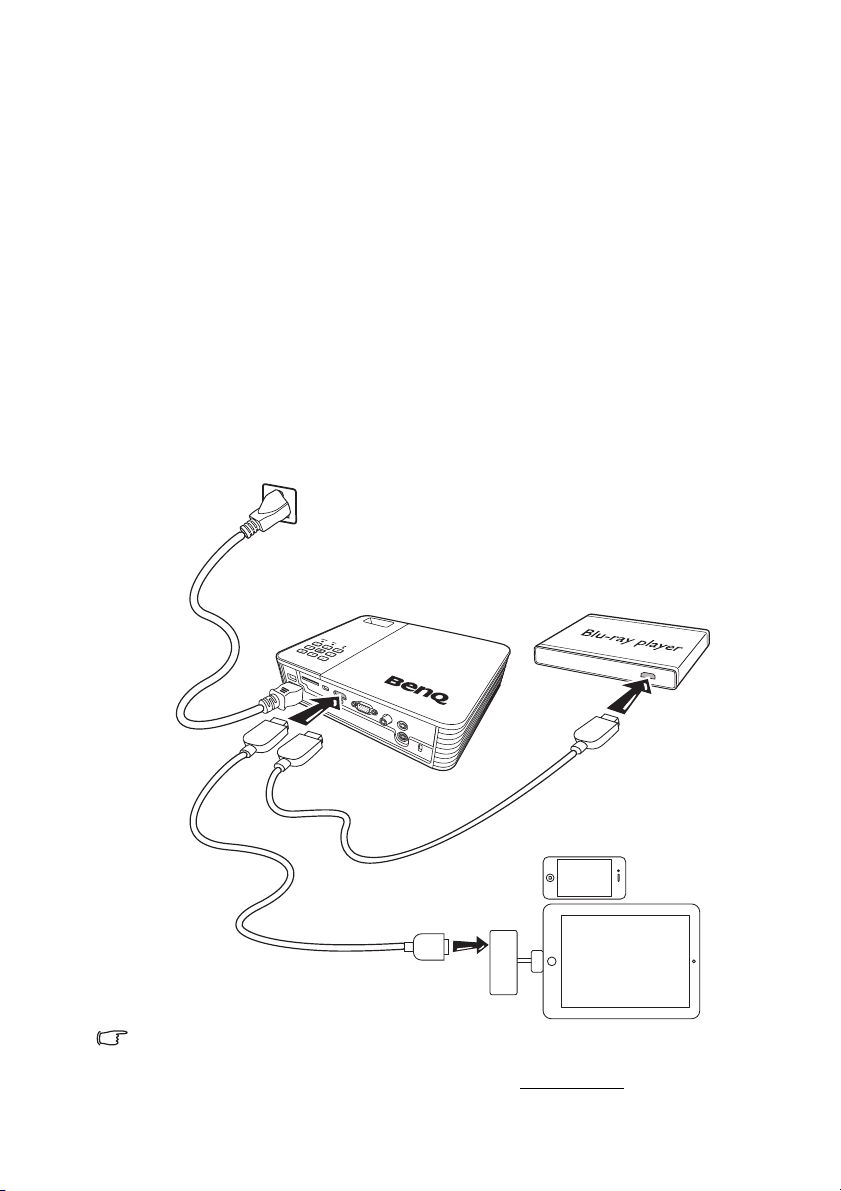
Collegamento a un dispositivo sorgente HDMI
Il dispositivo è dotato di prese di ingresso HDMI che consente di collegare l'apparecchio a
un dispositivo di sorgente HDMI, a un lettore Blue-Ray, a un sintonizzatore DTV o a un
display.
HDMI (High-Definition Multimedia Interface) supporta la trasmissione di dati video non
compressi tra dispositivi compatibili come sintonizzatori DTV, lettori Blue-Ray e schermi
su un unico cavo. Fornisce una visualizzazione digitale pura e un’esperienza di ascolto unica.
Controllare se il dispositivo della sorgente video dispone di jack di uscita HDMI non
utilizzata:
• In questo caso, è possibile attenersi alla procedura riportata di seguito.
• In caso contrario, è necessario riconsiderare il metodo da utilizzare per collegare il
dispositivo.
Per collegare il proiettore a un dispositivo sorgente HDMI:
1. Collegare un'estremità del cavo HDMI a una presa di uscita HDMI del dispositivo di
sorgente HDMI.
2. Collegare l'altra estremità del cavo HDMI al jack HDMI sul proiettore.
20
• Il cavo HDMI (mostrato in questo esempio) per poter collegare il proprio dispositivo di
uscita video non è fornito come accessorio standard.
• L'adattatore Apple Digital AV può essere acquistato da www.apple.com
Collegamento
.
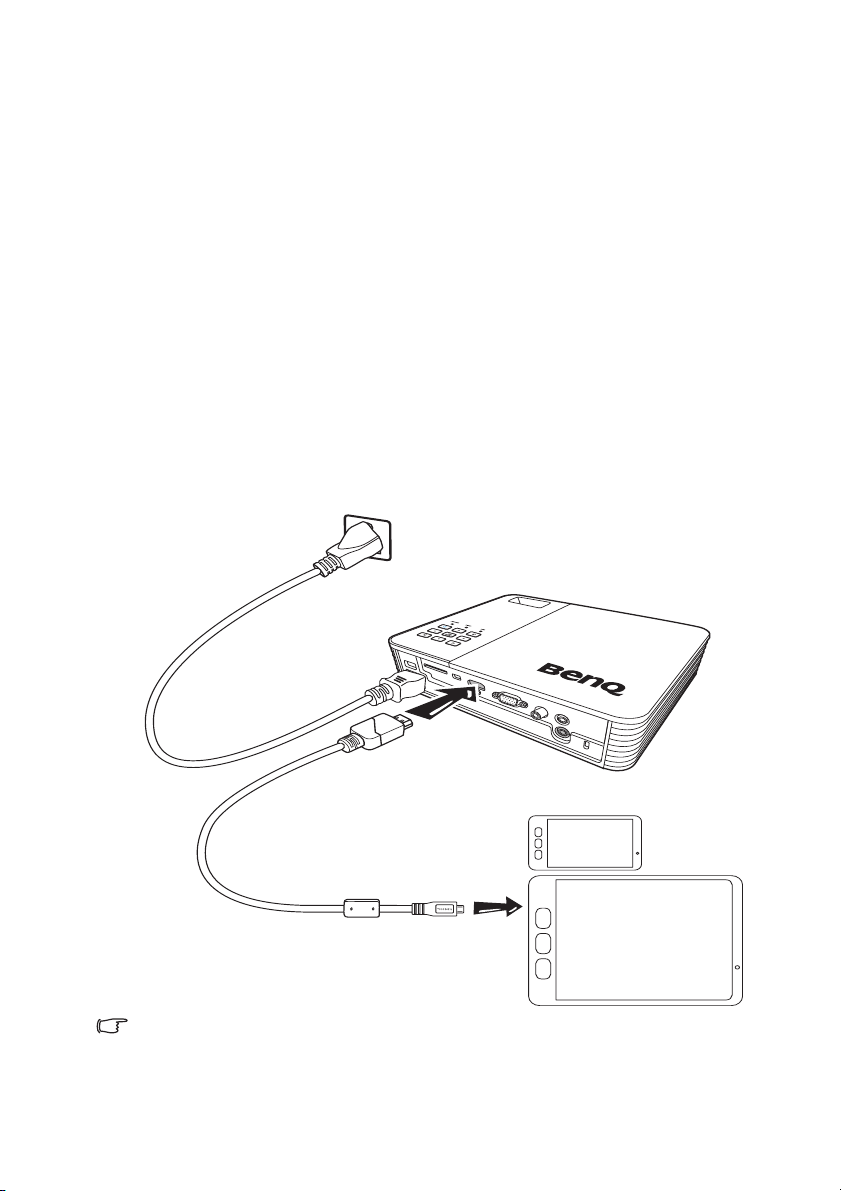
Collegamento a un dispositivo sorgente MHL
Il proiettore supporta dispositivi MHL (con MHL attivato) tramite l’uso del jack ingresso
HDMI. È possibile collegare il dispositivo mobile dotato di MHL al proiettore utilizzando un
cavo MHL per riprodurre video in alta definizione in modo fluido.
MHL (Mobile High-definition Link) supporta la trasmissione di video HD (1080/30p) e
audio (audio surround 7.1) non compressi tra dispositivi compatibili come cellulari, tablet e
altri dispositivi elettronici e la trasmissione di segnali tramite un solo cavo. Fornisce una
visualizzazione digitale pura e un’esperienza di ascolto unica.
Controllare il dispositivo mobile per determinare se dotato di MHL:
• In questo caso, è possibile attenersi alla procedura riportata di seguito.
• In caso contrario, è necessario riconsiderare il metodo da utilizzare per collegare il
dispositivo.
Per collegare il proiettore a un dispositivo sorgente MHL:
1. Prendere un cavo MHL e collegare un'estremità del cavo MHL a un jack di uscita
MHL del dispositivo di sorgente MHL.
2. Collegare l’estremità del cavo HDMI del cavo MHL al jack HDMI/MHL sul
proiettore.
• Non tutti i dispositivi mobile sono dotati di MHL, consultare il fornitore del dispositivo
mobile per verificare le funzionalità MHL.
Collegamento
21
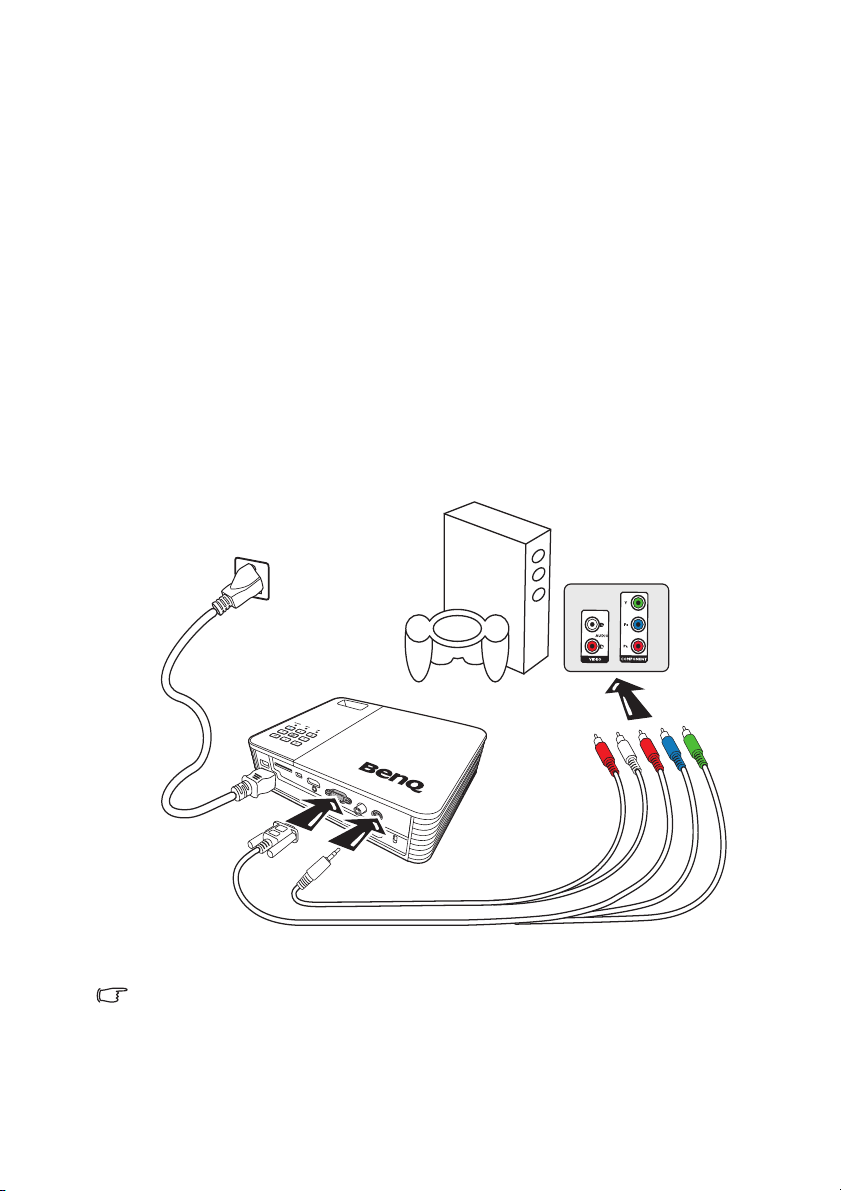
Collegamento di un dispositivo di sorgente Component Video
Controllare se il dispositivo della sorgente video dispone di prese di uscita Component
Video inutilizzate:
• In questo caso, è possibile attenersi alla procedura riportata di seguito.
• In caso contrario, è necessario riconsiderare il metodo da utilizzare per collegare il
dispositivo.
Per collegare il proiettore a un dispositivo di sorgente Component
Video:
1. Collegare un'estremità del cavo adattatore Component Video-VGA (D-Sub) con
3 connettori di tipo RCA alle prese di uscita Component Video del dispositivo di
sorgente video. Inserire le spine nelle prese di colore corrispondente; verde con
verde, blu con blu e rosso con rosso.
2. Collegare l'altra estremità del cavo alla presa COMPUTER sul proiettore.
3. Se si desidera utilizzare l'altoparlante del proiettore, collegare un'estremità del cavo
audio compatibile alla presa di uscita audio del computer e l'altra estremità alla presa
Audio di ingresso del proiettore.
Dispositivo AV
22
Cavo audio
Cavo adattatore Component
Video-VGA (D-sub)
• Quando la presa di uscita audio è colelgata a un auricolare o a un altoparlante esterno,
l'altoparlante delo proiettore viene silenziato.
• Nessun suono viene prodotto dall'altoparlante o dalla presa di uscita audio se non ci sono
segnali video in ingresso. Inoltre non è possibile effettuare regolazioni dell'audio.
Collegamento
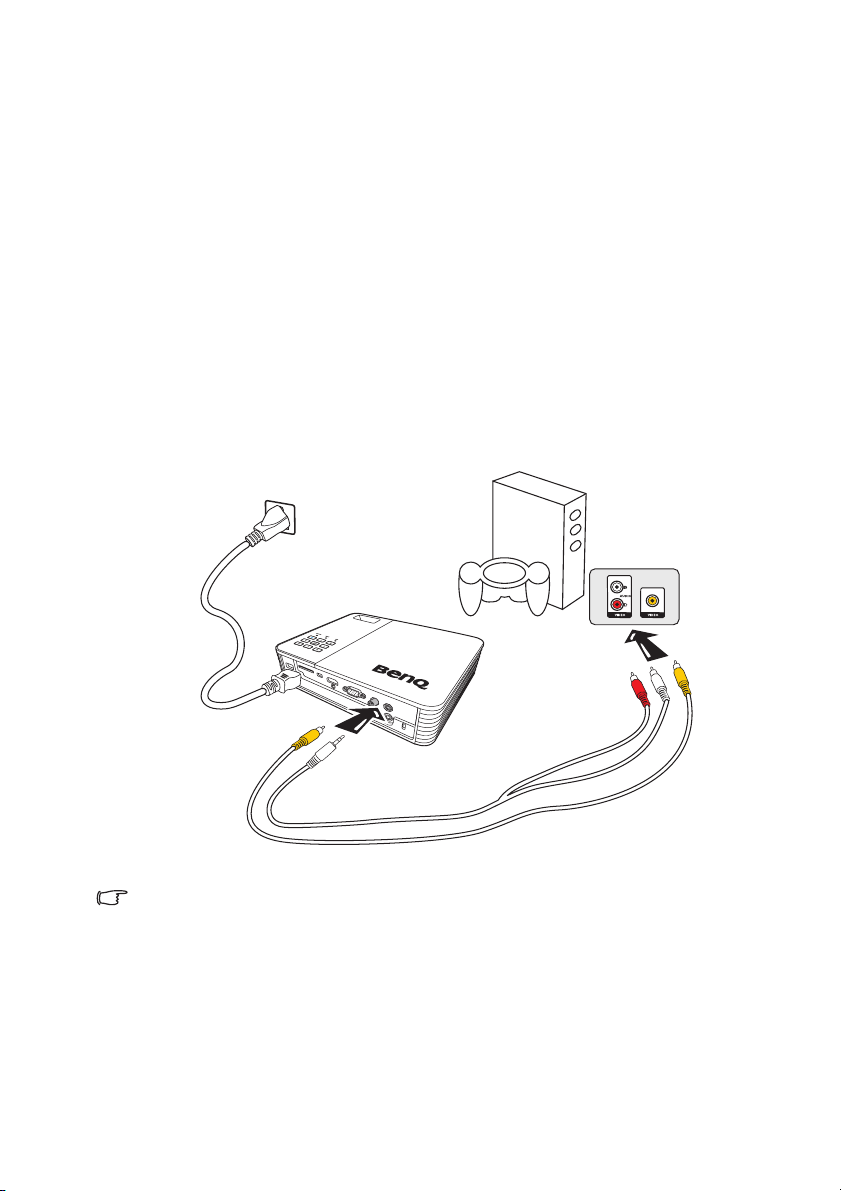
Collegamento di un dispositivo di sorgente Video Composite
Controllare il dispositivo della sorgente video per determinare se dispone di prese di
uscita Video Composite inutilizzate:
• In questo caso, è possibile attenersi alla procedura riportata di seguito.
• In caso contrario, è necessario riconsiderare il metodo da utilizzare per collegare il
dispositivo.
Per collegare il proiettore a un dispositivo di sorgente Video
composite:
1. Collegare un'estremità del cavo Video alla presa di uscita Video del dispositivo di
sorgente video.
2. Quindi collegare l'altra estremità del cavo alla presa Video sul proiettore.
3. Se si desidera utilizzare l'altoparlante del proiettore, collegare un'estremità del cavo
audio compatibile alla presa di uscita audio del computer e l'altra estremità alla presa
Audio di ingresso del proiettore.
Dispositivo AV
Cavo audio
Cavo video
Se non è possibile utilizzare ingressi Component Video, è sufficiente collegare il dispositivo
utilizzando un collegamento video Composite. Per ulteriori informazioni, vedere
"Collegamento di dispositivi di sorgente video" nella pagina 19.
Collegamento
23
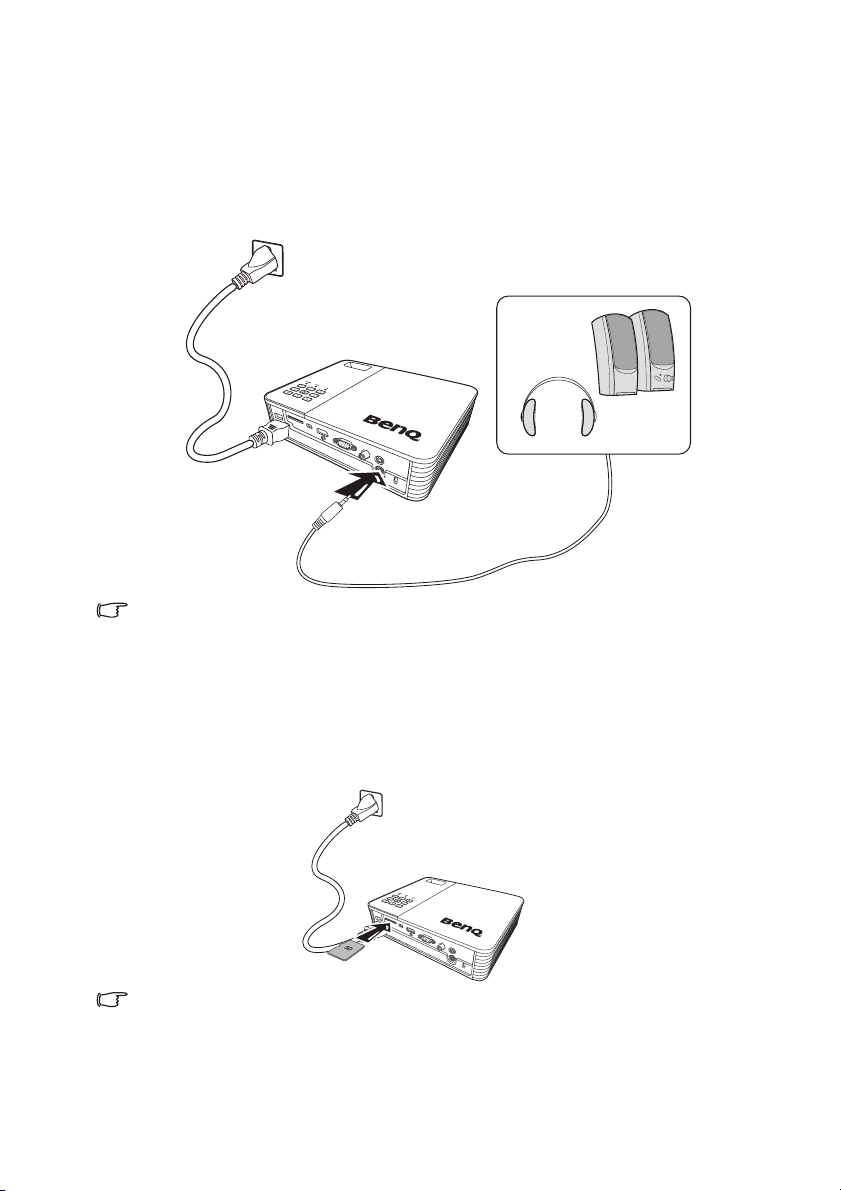
Collegamento di un altoparlante esterno
L'audio può essere ascoltato da un altoparlante esterne piuttoto che dagli altoparlanti
interni integrati nel proiettore.
Per collegare il proiettore a un altoparlante esterno:
1. Collegare un cavo stereo idoneo all'altoparlante esterno e alla presa di uscita audio
sul proiettore.
Quando il cavo audio è collegato alla presa di uscita audio, l'uscita dell'altoparlante interno è
silenziata.
Collegamento di una memoria esterna
Collegamento di una scheda SD
Per collegare il proiettore a una scheda SD:
1. Collegare una scheda SD all'alloggimanento della scheda SD presente sul proiettore.
• La capacità massima di memoria supportata per una scheda SD(HC) è di 32 GB. (La
capacità massima di memoria supportata per la memoria esterna si basa su test di fabbrica.
I risultati possono differire in relazione al produttore del dispositivo di memoria.)
• Il proiettore potrebbe non essere compatibile con alcune schede SD.
24
Collegamento
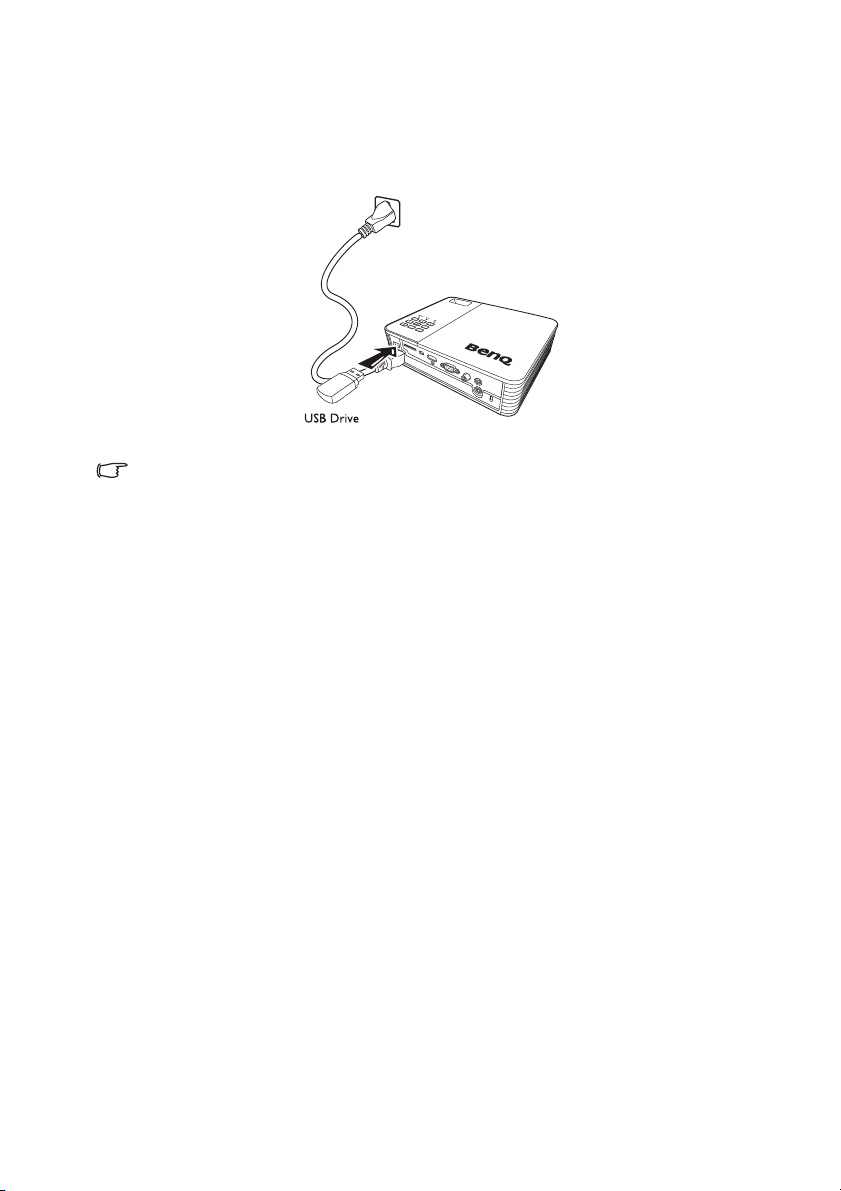
Collegamento di un dispositivo USB di archiviazione
Per collegare il proiettore a un dispositivo USB di archiviazione:
Collegare il dispositivo USB di archiviazione nella presa USB di Tipo A.
(Unità flash USB)
• Questo prodotto supporta dispositivi di memoria USB e HDD (dischi rigidi). Sarà montata
solamente la partizione utilizzata più di recente. (La capacità massima di memoria
supportata per la memoria esterna si basa su test di fabbrica. I risultati possono differire in
relazione al produttore del dispositivo di memoria.)
• La porta USB tipo A fornisce un'alimentazione fino a 500 mA per i dischi rigidi quando viene
collegata al proiettore. Nel caso molti dischi rigidi non vengano letti dal proiettore, è
possibile che l'alimentazione non sia sufficiente. In questi casi collegare il disco rigido a una
fonte di alimentazione esterna con un cavo USB tipo Y- in modo da fornire al disco rigido
altra alimentazione.
• Questo prodotto non supporta lettori multischede.
• Questo prodotto non funziona se il dispositivo USB di archiviazione è collegato con un HUB
USB.
• Alcuni prodotti che non sono conformi alle specifiche dello standard USB potrebbero non
funzionare normalmente.
• Il dispositivo di archiviazione USB con riconoscimento automatico o co driver proprio
potrebbe non funzionare correttamente.
• Il dispositivo USB archiviazione che usa soltanto un driver potrebbe non essere riconosciuto.
• La velocità di riconoscimento del dispositivo USB di archiviazione potrebbe differire in
relazione al dispositivo.
• Non spegnere il prodotto o estrarre il dispositivo USB di archiviazione quando il dispositivo
USB di archiviazione è utilizzato. Questa operazione potrebbe danneggiare il dispositivo
USB di archiviazione o il file salvato.
• Usare un dispositivo USB di archiviazione contiene file normali. File anomali possono
provocare malfunzionamenti o la mancata riproduzione dei file.
• I dispositivi USB di archiviazione devono essere formattati come FAT16/FAT32/NTFS.
FAT32 e NTFS sono consigliati per HDD (dischi rigidi).
• Poiché i dati presenti nel dispositivo USB di archiviazione possono essere danneggiati, si
raccomanda di eseguire il back up di dati importanti per evitare di perdere i dati. La
gestione dei dati è responsabilità dell'utente. BenQ non può essere ritenuta responsabile di
eventuali perdite di dati.
Collegamento
25
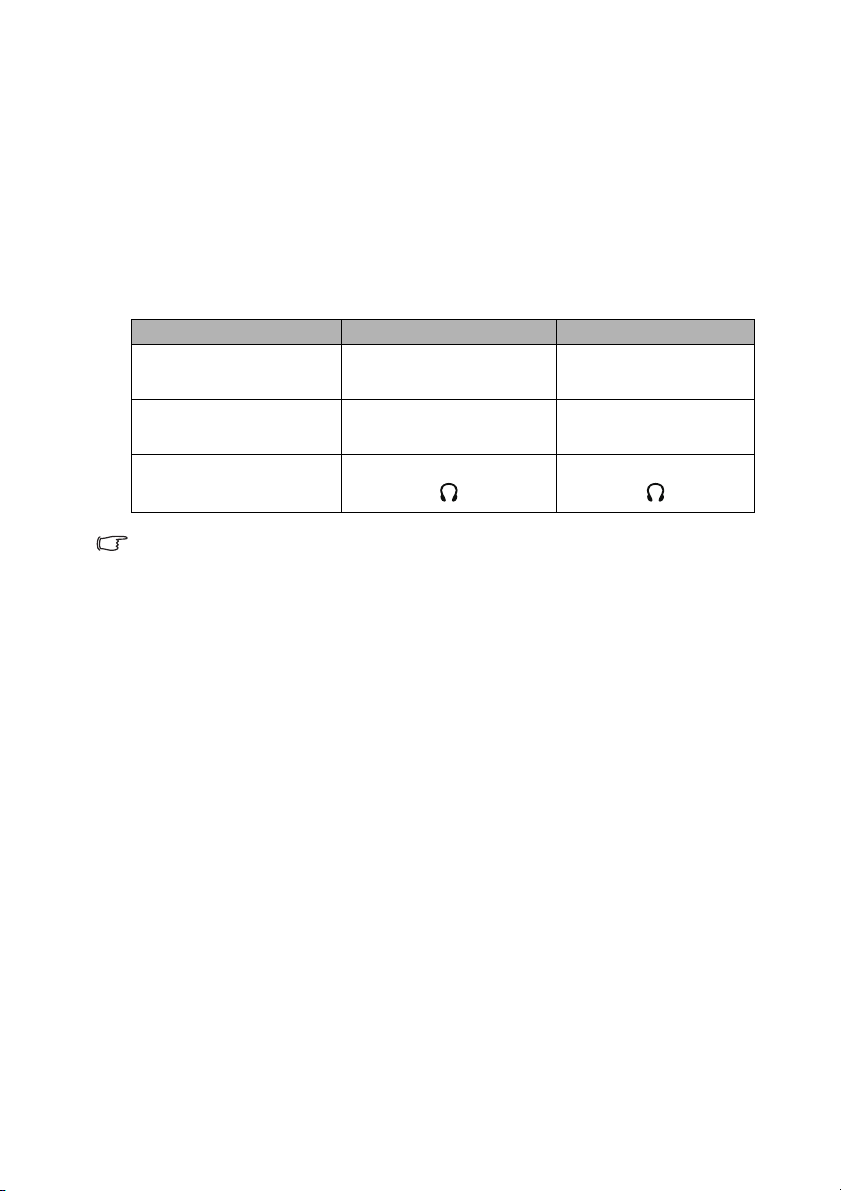
• La struttura di file nell'USB di arichiviazione deve essere il più semplice possibile. Un
numero eccessivo di cartelle o di livelli di cartelle detemina tempi maggiori di accesso.
• Se il dispositivo di memoria esterno non funziona dopo la connessine al proiettore, provare
a connetterlo al PC. Se ancora non funziona normalmente, contattare il centro servizi del
produttore del dispositivo o il centro assistenza clienti.
Riproduzione dei suoni con il proiettore
Se lo si desidera, è possibile utilizzare l’altoparlante del proiettore durante le presentazioni,
e collegare anche altoparlanti amplificati separati alla presa audio di uscita del proiettore.
La tabella di seguito descrive i metodi di connessione per dispositivi diversi, e da dove
proviene il suono.
Dispositivo PC/Component Video Video
Jack ingresso audio
Il proiettore può riprodurre i
suoni da...
Jack uscita audio
• Il segnale di input selezionato determina quali suoni verranno riprodotti dall’altoparlante
del proiettore, e il tipo di audio in uscita dal proiettore quando la presa di uscita audio è
connessa.
• Non è necessario connettersi a una presa di ingresso audio perché il proiettore può
riprodurre audio da un dispositivo sorgente HDMI/MHL, da una memoria esterna e da un
iPhone/iPad. Tuttavia, è possibile collegare un dispositivo esterno per riprodurre l'audio.
• La visualizzazione USB non supporta le funzioni audio.
Jack ingresso audio (L/R)
AUDIO-IN
Jack ingresso audio (L/R)
AUDIO-IN
Jack ingresso audio (L/R)
Jack ingresso audio (L/R)
26
Collegamento

Funzionamento
Avvio del proiettore
1. Collegare l'alimentazione usando il cavo di alimentazione. L'indicatore di accenzione
diventa di colore arancione.
I
2. Premere Alimentazione sul proiettore o
sul telecomando per avviare il proiettore.
L'indicatore di accensione diventa di colore
verde quando il proiettore è acceso.
La procedura di avvio dura diversi secondi.
Nell’ultima fase di avvio, viene proiettata una
schermata di avvio.
Se necessario, ruotare l'anello di messa a
fuoco per regolare la nitidezza dell'immagine.
3. Se il proiettore viene acceso per la prima volta, selezionare la lingua per l’OSD
seguendo le istruzioni su schermo.
4. Se viene richiesta una password, premere i
tasti freccia per immettere una password a sei
cifre. Per ulteriori informazioni vedere
"Utilizzo della funzione di protezione
mediante password" nella pagina 30.
5. Accendere tutte le apparecchiature collegate.
6. Il proiettore visualizza la schermata principale.
Se la frequenza/risoluzione del segnale di input supera
il campo d'azione del proiettore, viene visualizzato il
messaggio 'Fuori campo' sullo schermo. Passare a un segnale di input compatibile con la
risoluzione del proiettore oppure impostare un valore più basso per il segnale di input. Per
ulteriori informazioni, vedere "Tabella dei tempi" nella pagina 82.
I
Commutazione del segnale di input
Il proiettore può essere collegato
contemporaneamente a più apparecchiature.
Tuttavia, è possibile visualizzare solo
un'apparecchiatura alla volta. È inoltre possibile
premere il tasto / sul proiettore o sul
telecomando per selezionare il segnale di input
desiderato.
• Il tipo di segnale di input influisce sulle opzioni
disponibili di Modal. immagine. Per ulteriori
informazioni vedere "Selezione di una modalità
immagine" nella pagina 33.
• La risoluzione di visualizzazione originale di questo proiettore è in formato 16:10. Per
ottenere i migliori risultati di visualizzazione dell’immagine, si deve selezionare ed utilizzare
un segnale di input che trasmette a questa risoluzione. Le altre risoluzioni saranno adattate
dal proiettore a seconda dell’impostazione ‘rapporto’, che potrebbe provocare la
distorsione dell’immagine o perdita di nitidezza. Per ulteriori informazioni, vedere
"Selezione del rapporto" nella pagina 33.
Funzionamento
27

Impostazione della ricerca rapida automatica
Per impostare il proiettore per cercare automaticamente i segnali in ingresso:
1. Andare sul menu Impostazioni > Di base > Ricerca rapida automatica,
premere OK per visualizzare un menu pop-up.
2. Selezionare Attiva e premere OK.
3. Per uscire dal menu OSD, premere o .
Modifica dello spazio colore
Nel caso in cui collegando il proiettore a un lettore DVD tramite l'ingresso HDMI del
proiettore le immagini vengano visualizzate con i colori errati, cambiare lo spazio colore su
YUV.
1. Premere , quindi premere per evidenziare Trasf. Spazio colore e premere
OK per visualizzare un menu pop-up.
2. Selezionare uno spazio adatto e premere OK.
• Questa opzione è disponibile solo quando è in uso la porta ingresso HDMI.
Regolazione dell'immagine proiettata
Regolazione dell'altezza dell’immagine
Il proiettore è dotato di 2 piedini di regolazione. Queste regolazioni cambiano l'altezza
dell'immagine. Per regolare il proiettore, eseguire le operazioni riportate di seguito.
• Avvitare i piedini di regolazione per regolare
l'altezza dell'immagine.
• Per ritrarre i piedini, avvitare i piedini di
regolazione nella direzione contraria.
Se il proiettore non è collocato su una superficie
piana oppure lo schermo e il proiettore non sono
perpendicolari l'uno all'altro, l'immagine proiettata
assume una forma trapezoidale. Per risolvere
questo problema, vedere "Correzione della
distorsione trapezoidale" nella pagina 29 per
maggiori informazioni.
• Non guardare nell'obiettivo del proiettore quando la lampada è accesa. La luce della
lampada può provocare danni alla vista.
• Fare attenzione quando si avvita il piedino di regolazione poiché chiude l'apertura da cui
fuoriesce l'aria calda.
Regolazione della nitidezza dell'immagine
Ruotare l'anello di messa a fuoco per rendere più
nitida l'immagine.
28
Funzionamento

Regolazione automatica dell'immagine
In alcuni casi, potrebbe essere necessario ottimizzare manualmente la qualità
dell'immagine.
• Usando il telecomando
Premete AUTO.
Entro 3 secondi, la funzione di regolazione
automatica intelligente incorporata modifica le
impostazioni di frequenza e clock per garantire
una qualità ottimale dell'immagine.
Le informazioni sulla sorgente in uso vengono
visualizzate nell'angolo superiore sinistro dello
schermo per 3 secondi.
Questa funzione è disponibile solamente quando viene selezionato il segnale PC (RGB
analogico).
Correzione della distorsione trapezoidale
Per distorsione trapezoidale si intende la situazione in cui l'immagine proiettata è
visibilmente più larga nella parte superiore o inferiore. Ciò si verifica quando il proiettore
non è perpendicolare allo schermo. Coorezione della distorsione trapezoidale quando
l'immagine viene visualizzata sullo schermo.
Per eliminare il problema, oltre a regolare l'altezza del proiettore, è necessario correggerla
manualmente seguendo i passaggi indicati di seguito.
1. Premere e quindi premere per
evidenziare Correzione distorsione.
Viene visualizzato il menu di pop-up di
Correzione distorsione.
2. Premere per correggere la distorsione
trapezoidale nella parte inferiore
dell’immagine o premere per correggere
la distorsione trapezoidale nella parte
superiore dell’immagine.
Premere .
Premere .
Immagine nascosta
Per attirare l'attenzione del pubblico sul presentatore è possibile:
• Usando il telecomando
Premere Blank sul telecomando per nascondere
l'immagine. Per ripristinare l'immagine, premere
Blank o un tasto qualsiasi sul telecomando.
• Usando il proiettore
Tenere premuto Blank per 3 secondi sul proiettore
per nascondere l'immagine. Per ripristinare
l'immagine, premere Blank o un tasto qualsiasi sul
proiettore.
Non bloccare l'obiettivo di proiezione con oggetti
durante il funzionamento del proiettore per evitare il
rischio che gli oggetti si surriscaldino e si deformino o
che si sviluppino incendi.
Funzionamento
29

Protezione del proiettore
Utilizzo della funzione di protezione mediante password
Per motivi di sicurezza e per impedire l'uso agli utenti non autorizzati, è possibile
impostare una password di sicurezza. La password può essere impostato dal menu
Impostazioni.
Se si attiva la funzione di blocco accensione, dimenticarsi la password rappresenta un problema.
Se necessario, stampare questo manuale, scrivere la password utilizzata al suo interno e
conservarlo in un luogo sicuro nel caso sia necessario controllare la password in futuro.
Impostazione del blocco all'accensione
• Dopo aver impostato la password, è necessario inserirla ogni volta che si desidera utilizzare
il proiettore.
• Quando viene impostata per la prima volta una password per il proiettore utilizzando la
funzione password, inserire la password predefinita (1, 1, 1, 1, 1, 1) del proiettore premendo
sei volte i tasti freccia quando viene chiesta la password.
1. Premere / fino a quando il menu Impostazioni viene evidenziato e quindi
premeer OK per immettere i dati.
2. Selezionare Avanzate > Impostazioni di protezione > Modifica impostazioni
di protezione.
3. Premere OK. Viene visualizzato il messaggio 'Inserire La Password Corrente'.
4. Come indicato nella figura a destra, i quattro
tasti freccia ( , , , ) rappresentano
rispettivamente 4 cifre (1, 2, 3, 4). Premere i
tasti freccia per immettere la password a sei
cifre.
5. Dopo l'impostazione, il menu OSD torna alla
pagina del menu Modifica impostazioni di
protezione.
6. Evidenziare Blocco accensione e premere OK. Viene visualizzato il menu di popup. Selezionare Attiva e premere OK per completare le impostazioni del Blocco
accensione.
7. Per uscire dal menu OSD, premere o .
Se si è dimenticata la password
Se è stata attivata la funzione password, verrà chiesto
di inserire la password di sei cifre ogni volta che si
accende il proiettore. Se viene inserita la password
errata, viene visualizzato per tre secondi un messaggio
di errore simile a quello riportato nella figura a destra
e, successivamente, il messaggio 'Immettere
password'. Se si inserisce una password errata 5
volte di seguito, il proiettore si spegne
automaticamente.
30
Funzionamento

Procedura di richiamo della password
1. Tenere premuto per 3 secondi sul
telecomando. Il proiettore visualizza un numero
codificato sullo schermo.
2. Annotare il numero e spegnere il proiettore.
3. Rivolgersi al centro di assistenza BenQ più
vicino per decodificare il numero. È possibile che
venga richiesta la documentazione relativa
all'acquisto per verificare che non si tratti di
utenti non autorizzati.
Modifica della password
1. Selezionare Impostazioni > Avanzate > Impostazioni di protezione >
Modifica password.
2. Premere OK. Viene visualizzato il messaggio 'Inserire La Password Corrente'.
3. Inserire la vecchia password.
• Se la password è corretta, viene visualizzato un altro messaggio 'Inserire La
Nuova Password'.
• Se la password non è corretta, viene visualizzato per tre secondi un messaggio di
errore, quindi viene visualizzato il messaggio 'Inserire La Password
Corrente' per un secondo tentativo. Premere il pulsante per annullare la
modifica o inserire un'altra password.
4. Inserire una nuova password.
Le cifre inserite vengono visualizzate sullo schermo come asterischi. Assicurarsi di annotare la
password scelta in modo da averla disponibile qualora si dovesse dimenticare.
Password: __ __ __ __ __ __
Conservare questo manuale in un posto sicuro.
5. Immettere nuovamente la password per
confermare.
6. L'assegnazione della nuova password al
proiettore è riuscita. Alla successiva accensione
del proiettore, inserire la nuova password.
7. Per uscire dal menu OSD, premere o .
Funzionamento
31

Disattivazione della funzione password
Per disattivare la protezione password, passare al menu Impostzioni > Avanzate >
Impostazione protezione > Blocco accensione. Selezionare Disattiva e premere
OK. Viene visualizzato il messaggio 'Immettere password'. Inserire la password attuale.
• Se la password è corretta, il menu OSD torna alla pagina Impostazione
protezione con 'Disattiva' visualizzato nella riga di Blocco accensione. Alla
successiva accensione del proiettore, non è necessario inserire la password.
• Se la password non è corretta, viene visualizzato per tre secondi un messaggio di
errore, quindi viene visualizzato il messaggio 'Immettere password' per un
secondo tentativo. Premere il pulsante per annullare la modifica o inserire
un'altra password.
Anche se la funzione della password è disattivata, è necessario conservare la vecchia password
se si desidera riattivare la funzione tramite l'inserimento della vecchia password.
Aggiornamento firmware
Seguire la procedura indicata di seguito per aggiornare la versione del firmware.
• Per l'aggiornamento del firmware è supportata una sola scheda SD.
• Non rimuovere la scheda SD quando l'aggiornamento è in corso.
• Durante l'aggiornamento non azionare i pulsanti.
• Durante l'aggiornamento non spegnere il proiettore.
• Per verificare che la procedura di aggiornamento è stata completata selezionare
Impostazioni > Informazioni > Versione firmware.
Aggiornamento del firmware
1. Collegare al proiettore una scheda SD che contiene l'ultima versione del firmware.
2. Selezionare Impostazioni > Avanzate > Aggiornamento firmware nella pagina
del menu principale.
3. Selezionare OK per inziare.
4. Dopo avere completato l'aggiornamento del firmware, spegnere il proiettore.
5. Accendere il proiettore e controllare la versione del firmware.
32
Funzionamento

Selezione del rapporto
Per "rapporto" si intende il rapporto tra larghezza e altezza dell'immagine. La maggior
parte dei televisori e dei computer presentano un'impostazione predefinita del rapporto di
4:3, mentre per i televisori digitali e i DVD generalmente il rapporto è 16:9.
Con l'avvento dell'elaborazione del segnale digitale, i dispositivi di visualizzazione digitale
come questo proiettore possono estendere e modificare l'uscita dell'immagine
assegnandole proporzioni diverse rispetto al segnale dell'immagine.
Per cambiare il rapporto dell’immagine proiettata (indipendentemente dal formato della
sorgete):
1. Premere per aprire il menu di pop-up in una delle modalità: computer, video
composito, componente e HDMI/MHL.
2. Premere per evidenziare Formato (Rapporto).
3. Premere / per selezionare un rapporto adatto al formato del segnale video e ai
requisiti di visualizzazione.
Ottimizzazione dell'immagine
Selezione di una modalità immagine
Il proiettore dispone di varie modalità applicazioni che
è possibile selezionare in base all'ambiente operativo in
uso e al tipo di immagine del segnale di input.
Per selezionare la modalità di funzionamento
desiderata, seguire una delle procedure indicate di
seguito.
• Verificare che la origine di ingresso sia su modalità
computer, video composito, componente o HDMI/MHL per visualizzare la schermata
di proiezione.
• È possibile premere per aprire il menu di pop-up. Premere per selezionare
Impostazioni modalità immagine e premere OK per immettere i dati. Selezionare
Modalità immagine e premere / per selezionare la modalità desiderata.
Di seguito vengono riportate le modalità di immagine.
1. Modalità luminosa: consente di ottimizzare la luminosità dell'immagine proiettata.
Questa modalità è ideale per ambienti in cui è necessario un livello di luminosità
elevato, ad esempio quando si utilizza il proiettore in stanze ben illuminate.
2. Modalità standard (Predefinito): Specifica per le presentazioni. In questa
modalità, la luminosità è particolarmente curata.
3. Modalità cinema: è appropriata per la riproduzione di filmati e videoclip a colori da
fotocamere digitali o video digitali tramite il computer, questa modalità consente una
visualizzazione ottimale anche in ambienti scarsamente illuminati.
4. Modalità gioco: ideale per i giochi.
5. Modalità utente: richiama le impostazioni personalizzate basate sulle modalità
immagine attualmente disponibili. Per ulteriori informazioni, vedere "Impostazione
della modalità utente" nella pagina 33.
Impostazione della modalità utente
Funzionamento
33

Se le modalità immagine correnti disponibili non soddisfano le proprie esigenze, è possibile
definire una modalità utente. È possibile utilizzare una delle modalità immagine (ad
eccezione di Utente) come punto di partenza e personalizzare le impostazioni.
1. Premere per aprire il menu di pop-up.
2. Premere per selezionare Impostazioni modalità immagine e premere OK
per immettere i dati.
3. Selezionare Modalità immagine e premere / per selezionare Utente.
4. Premere per evidenziare Modalità riferimento.
Questa funzione è disponibile solo quando viene selezionata la Modalità utente nella voce
secndaria del menu Modalità immagine.
5. Premere / per selezionare la modalità immagine più adatta alle proprie
necessità.
6. Premere per selezionare la voce di menu da modificare e regolare il valore con
/ . Per ulteriori informazioni, vedere "Regolazione della nitidezza dell'immagine"
di seguito.
7. Eseguite tutte le impostazioni, evidenziare Salva impostazioni e premere OK per
salvare le impostazioni.
8. Viene visualizzato il messaggio di conferma 'Impostazione salvata'.
Utilizzo del Colore parete
Nel caso in cui la proiezione avvenga su una superficie colorata come una parete tinteggiata
che potrebbe non essere bianca, la funzione Colore parete corregge i colori dell’immagine
proiettata per evitare possibili differenze cromatiche fra la origine e le immagini proiettate.
Per usare questa funzione premere per aprire il menu di pop-up in una delle modalità:
computer, iPhone/iPad, video composito, componente e HDMI/MHL. Selezionare Colore
parete e premere / per selezionare un colore che sia il più simile possibile a quello
della superficie di protezione. Sono disponibili diversi colori precalibrati fra cui scegliere:
Giallo chiaro, Rosa, Verde chiaro, Blu e Lavagna.
Regolazione della qualità dell'immagine nelle modalità utente
In base al tipo di segnale rilevato, dopo aver selezionato la Modalità utente, sono disponibili
altre funzioni definibili dall'utente. In relazione alle proprie esigenze, è possibile regolare
queste funzioni evidenziandole e premendo / sul proiettore o sul telecomando.
Regolazione Luminosità
Aumentando il valore, l'immagine risulta più chiara,
diminuendo il valore, l'immagine risulta più scura.
34
Funzionamento
Regolare questa impostazione in modo che le aree
scure dell'immagine appaiano nere e i dettagli in tali
aree siano visibili.
+30
+50
+70

Regolazione Contrasto
Aumentando il valore, si ottiene un contrasto
maggiore. Utilizzare questa impostazione per
impostare il livello massimo dei bianchi dopo aver
regolato l'impostazione Luminosità per adattarla
+30
0
-30
all'ambiente di visualizzazione e al segnale di input
selezionati.
Regolazione Colori
Impostando un valore più basso si ottengono colori meno saturi. Se si imposta un valore
troppo alto, i colori dell'immagine saranno molto forti e ciò renderà l'immagine poco
realistica. Il colore può essere regolato solamente per le sorgenti video analogiche, ad
esempio le sorgenti video composito e video componente.
Regolazione Tinta
Aumentando il valore, l'immagine assume una tonalità tendente al rosso. Diminuendo il
valore, l'immagine assume una tonalità tendente al verde. La tinta può essere regolata
solamente con sorgenti S-video con il segnale video nel formato NTSC o SECAM.
Regolazione Nitidezza
Aumentando il valore, l'immagine risulta più nitida. Diminuendo il valore, l'immagine risulta
meno nitida. La nitidezza può essere regolata solamente per le sorgenti video analogiche,
ad esempio le sorgenti video composito e video componente.
Selezione della Temperatura colore
Le quattro opzioni disponibili per le impostazioni della temperatura del colore* variano a
seconda del tipo di segnale selezionato.
*Informazioni sulla temperatura del colore:
Numerose tonalità differenti vengono considerate "bianche" per vari motivi. Uno dei
metodi di rappresentazione del colore bianco più comuni è la cosiddetta "temperatura di
colore". Un colore bianco con una temperatura di colore bassa assume una tonalità
rossastra. Un colore bianco con una temperatura di colore alta assume una tonalità
bluastra.
Funzionamento
35

Funzionamento del proiettore ad altitudini elevate
Si consiglia di utilizzare Modalità altitudine elevata quando l’ambiente è a 1500 m –
3000 m sul livello del mare, e la temperatura è compresa tra 0°C–30°C.
Non utilizzare Modalità altitudine elevata se il proiettore viene usato in ambienti fra 0 e 1499 m
e temperature fra 0°C e 35°C. Il proiettore verrà raffreddato eccessivamente se si imposta
questa modalità in tali condizioni.
Per attivare Modalità altitudine elevata:
1. Evidenziare Impostazioni e premere OK.
2. Selezionare Avanzate > Modalità altitudine elevata e premere OK.
3. Evidenziare Attiva quindi premere OK per confermare.
4. Per uscire dall'OSD, premere fino a quando il proiettore non torna alla schermata
principale, o premere per tornare direttamente alla schermata principale.
Quando si utilizza il proiettore in "Modalità altitudine elevata", il livello di rumore può
aumentare poiché la ventola funziona a maggiore velocità per migliorare il sistema di
raffreddamento e le prestazioni generali.
Se si utilizza il proiettore in condizioni estreme diverse da quelle descritte sopra, il sistema
potrebbe spegnersi automaticamente per evitare che il proiettore si surriscaldi. In questi
casi, è necessario passare alla modalità Altitudine elevata per ovviare a questi fenomeni.
Tuttavia, il proiettore non è adatto al funzionamento in qualsiasi condizione estrema.
Regolazione dell'audio
Le regolazioni apportate all’audio hanno effetto sugli altoparlanti del proiettore. Assicurarsi
di avere un collegamento corretto con lingresso audio del proiettore. Per informazioni sul
collegamento dell’ingresso audio quando è utilizzato un cavo di ingresso diverso per il
collegamento del proiettore, vedere "Collegamento di un computer" nella pagina 17.
Regolazione della modalità audio
Il proiettore è pre-impostato con quattro modalità audio per rendere più ricca l’esperienza
di ascolto. È possibile scegliere una delle quattro modalità audio pre-impostate. Standard,
Cinema, Musica e Giochi in base alle proprie necessità.
1. Evidenziare Impostazioni e premere OK per
accedere.
2. Selezionare Avanzate > Impostazioni audio e
premere OK per accedere.
3. Evidenziare Modalità audio e premere OK per
aprire il menu di pop-up.
4. Evidenziare la modalità desiderata quindi premere
OK per confermare.
5. Per uscire dall'OSD, premere fino a quando il proiettore non torna alla schermata
principale, o premere per tornare direttamente alla schermata principale.
36
Funzionamento

SRS WOW HD™
Attivando questa funzione si abilita la tecnologia SRS WOW HD™. Il proiettore può
fornire un audio con effetto surround e ripristinare l'audio naturale.
1. Evidenziare Impostazioni e premere OK.
2. Selezionare Avanzate > Impostazioni audio e
premere OK per accedere.
3. Evidenziare SRS WOW HD
aprire il menu di pop-up.
4. Evidenziare Attiva quindi premere OK per
confermare.
5. Per uscire dall'OSD, premere fino a quando il proiettore non torna alla schermata
principale, o premere per tornare direttamente alla schermata principale.
™ e premere OK per
Disattivazione dell’audio
Per disattivare temporaneamente l'audio, premere sul
telecomando, o:
1. Evidenziare Impostazioni e premere OK per
accedere.
2. Selezionare Avanzate > Impostazioni audio e
premere OK per accedere.
3. Evidenziare Mute e premere OK per aprire il
menu di pop-up.
4. Evidenziare Attiva quindi premere OK per
confermare.
5. Per uscire dall'OSD, premere fino a quando il proiettore non torna alla schermata
principale, o premere per tornare direttamente alla schermata principale.
Disattivare Tono on/off
Per disattivare Tono on/off:
1. Ripetere i passaggi 1-2 riportati sopra.
2. Evidenziare To n o o n/ of f e premere OK per
aprire il menu di pop-up.
3. Evidenziare Disattiva quindi premere OK per
confermare.
L'unico modo per cambiare Tono on/off è agendo sull'impostazione Attiva o Disattiva da qui. La
disattivazione dell'audio o il cambiamento del livello dell'audio non hanno effetto
sull'impostazione Tono on/off.
Funzionamento
37

Visualizzazione di immagini con dispositivi origine PC e Video
Il proiettore può essere collegato a un PC e a diversi dispositivi origine Video. (p.e. HDMI,
MHL, video composito, video componente). Tuttavia è necessario collegare soltanto il
proiettore a un dispositivo origine di ingresso.
Per visualizzare le immagini:
1. Collegare il proiettore a una delle sorgenti di segnale.
2. Accendere il proiettore e il dispositivo origine. Il proiettore visualizza la schermata
principale.
3. Premere / sul proiettore o sul telecomando per selezionare il segnale di
ingresso e quindi premere OK per accedere.
4. Premere o per tornare alla schermata principale. (Non si applica quando si
utilizza MHL come sorgente in ingresso).
Alcune funzioni del telecomando potrebbero non funzionare con l’MHL perché il dispositivo
MHL utilizzato potrebbe non funzionare tali funzioni. Verificare il dispositivo MHL per le
funzioni disponibili.
Uso dei menu di pop-up di PC/Video
Il proiettore è dotato di un OSD multilingue che consente di apportare regolazioni delle
immagini e di modificare una serie di impostazioni. Questo menu deve essere utilizzato per
le impostazioni nelle modalità computer, video composito, componente e HDMI.
38
Funzionamento
Uso del menu
1. Per aprire il menu OSD, premere sul proiettore o sul telecomando quando viene
visualizzata la schermata di proiezione.
2. Quando viene visualizzato il menu OSD, premere / per selezionare la voce
desiderata e regolare le impostazioni usando / .
3. Per uscire dall'OSD, premere di nuovo.

Menu
Voce del menu Sottomenu Opzioni
Colore parete
Rapporto
Fase
Dimens orizzontali
Trasf. Spazio
colore
Disattiva/Giallo chiaro/Rosa/
Verde chiaro/Blu/Lavagna
Auto/Reale/4:3/16:9/16:10
0-31
-6~6
Auto/RGB/YUV
Correzione
automatica
Attiva/Disattiva
distorsione
Correzione
distorsione
Luminoso/Standard/Cinema/
Giochi/Utente
Luminoso/Standard/Cinema/
Giochi/Utente
Disattiva/Inverti
Origine
Risoluzione
Sistema di colore
Impostazioni
modalità
immagine
Informazioni
Modalità immagine
Modalità riferimento
Luminosità
Contrasto
Colori
Tinta
Nitidezza
Temperatura colore Normale/Freddo/Caldo
Inverti
sincronizzazione 3D
Salva impostazioni
Funzionamento
39

Descrizione dei menu
FUNZIONE DESCRZIONE
Consente di correggere il colore dell’immagine proiettata se la
Colore parete
Rapporto
Fase
Dimens
superficie di proiezione non è bianca. Per ulteriori
informazioni, vedere "Utilizzo del Colore parete" nella pagina
34.
Per impostare le proporzioni dell'immagine è necessario
selezionare quattro opzioni che dipendono dalla origine del
segnale di input. Per ulteriori informazioni, vedere "Selezione
del rapporto" nella pagina 33.
Regola la fase di clock per ridurre la distorsione dell'immagine.
Regola la dimensione orizzontale dell'immagine.
orizzontali
Trasf. Spazio
colore
Correzione
automatica
Corregge lo spazio colore in modalità HDMI. Per ulteriori
informazioni, vedere "Modifica dello spazio colore" nella pagina
28.
Corregge automaticamente la distorsione trapezoidale
dell'immagine.
distorsione
Correzione
distorsione
Consente di correggere la distorsione trapezoidale
dell'immagine. Per ulteriori informazioni, vedere "Correzione
della distorsione trapezoidale" nella pagina 29.
40
Funzionamento

Impostazioni
modalità
immagine
Informazioni
Modalità immagine
Per ulteriori informazioni, vedere "Selezione di una modalità
immagine" nella pagina 33.
Modalità riferimento
Per ulteriori informazioni, vedere "Impostazione della modalità
utente" nella pagina 33.
Questa funzione è disponibile solo quando è selezionata
Utente.
Luminosità
Per ulteriori informazioni, vedere "Regolazione Luminosità"
nella pagina 34.
Contrasto
Per ulteriori informazioni, vedere "Regolazione Contrasto"
nella pagina 35.
Colori
Per ulteriori informazioni, vedere "Regolazione Colori" nella
pagina 35.
Tinta
Per ulteriori informazioni, vedere "Regolazione Tinta" nella
pagina 35.
Questa funzione è disponibile soltanto quando il formato
del sistema è NTSC.
Nitidezza
Per ulteriori informazioni, vedere "Regolazione Nitidezza"
nella pagina 35.
Temperatura colore
Per ulteriori informazioni, vedere "Selezione della
Temperatura colore" nella pagina 35.
Inverti sincronizzazione 3D
Se si scopre un’inversione della profondità delle immagini,
attivare questa funzione per correggere il problema.
Salva impostazioni
Salva le impostazioni adottate per la modalità Utente.
Origine
Consente di visualizzare l'origine del segnale corrente.
Risoluzione
Indica la risoluzione originale del segnale di input.
Sistema di colore
Consente di visualizzare il formato di input del sistema: NTSC,
PAL, SECAM o RGB.
Funzionamento
41

Visualizzazine dei file con memoria interna, unità USB e scheda SD
Il proiettore è in grado di visualizzare file salvati nella memoria interna o in un archivio
esterno come ad esempio una scheda SD o un'unità USB, se collegate al proiettore.
Per visualoizzare i file:
1. Accendere il proiettore, il proiettore visualizza la schermata principale.
2. Collegare il proiettore a una delle origini di segnale riportate sopra.
3. Premere / per selezionare scheda SD, unità USB o memoria interna.
4. Gli archivi sono classificati in menu Video, Foto, Musica, Documenti nella
schermata principale. Premere / per selezionare la voce desiderata e premere
OK per accedere a browser diversi per i file.
Consultare "Uso dello streaming wireless" nella pagina 56 per i dettagli sulla visualizzazione
wireless.
Finestra browser per i file
42
Funzionamento
Video Foto
Musica Documenti
In ciascuno dei browser per i file l'utente vede solo i file pertinenti e supportati.

Durante la riproduzione di video
NOME DESCRIZIONE
OK/
Riproduci/Pausa Riproduce o mette in pausa un video.
Pausa Sospende il video.
Volume+/- Aumenta/riduce il volume.
/
Riavvolgimento Premere per riavvolgere il video.
Avanzamento
rapido
Prec. Riproduce il video precedente.
Succ. Riproduce il video successivo.
Prec.
Succ.
Menu Apre/chiude il menu impostazioni di pop-up video.
Indietro
Pagina principale Esce dal lettore video e torna alla schermata principale.
Premere per avanzare rapidamente nel video.
• Riproduce il video precedente.
• Tenere premuto per riavvoglere il video.
• Riproduce il video successivo.
• Tenere premuto per avere l'avanzamento veloce del
video.
• Torna al livello superiore dell'OSD.
• Chiude il menu impostazioni di pop-up video.
• Esce dal lettore corrente di video e torna al
browser file video.
Funzionamento
43

Impostazioni del menu impostazioni di pop-up video
Il menu di pop-up video ha un OSD per le regolazioni necessarie durante la riproduzione
dei video.
Uso del menu
1. Per aprire il menu OSD, premere sul proiettore o sul telecomando quando viene
visualizzata la schermata di proiezione.
2. Quando viene visualizzato il menu OSD, premere / per selezionare la voce
desiderata e regolare le impostazioni usando / .
3. Per uscire dall'OSD, premre sul proiettore o sul telecomando di nuovo.
• Fare riferimento alla tabella di tipi di file supportati per i sottotitoli. Fare riferimento a
"Formati di file supportati" nella pagina 53.
Menu
Voce del menu Sottomenu Opzioni
Disattiva/Giallo chiaro/Rosa/
Verde chiaro/Blu/Lavagna
Attiva/Disattiva
Luminoso/Standard/Cinema/
Giochi/Utente
Luminoso/Standard/Cinema/
Giochi
Impostazioni
schermo
Impostazioni
modalità
immagine
Impostazioni di
riproduzione
Colore parete
Correzione automatica
distorsione
Correzione distorsione
Modalità immagine
Modalità riferimento
Luminosità
Contrasto
Temperatura colore Caldo/Normale/Freddo
Salva impostazioni
Modalità di riproduzione Tutta la cartella/Un video
Ordine di riproduzione Normale/Mescola
Ripeti Attiva/Disattiva
44
Funzionamento

Descrizione dei menu
FUNZIONE DESCRIZIONE
Colore parete
Consente di correggere il colore dell’immagine proiettata se la
superficie di proiezione non è bianca. Per ulteriori informazioni,
vedere "Utilizzo del Colore parete" nella pagina 34.
Impostazioni
schermo
Impostazioni
modalità
immagine
Impostazioni di
riproduzione
Correzione automatica distorsione
Corregge automaticamente la distorsione trapezoidale
dell'immagine.
Correzione distorsione
Consente di correggere la distorsione trapezoidale
dell'immagine. Per ulteriori informazioni, vedere "Correzione
della distorsione trapezoidale" nella pagina 29.
Modalità immagine
Le modalità applicazioni predefinite consentono di ottimizzare
l'impostazione dell'immagine del proiettore per adattarla al tipo
di programma in uso.
Modalità riferimento
Consente di selezionare la modalità di applicazione più adatta
alle proprie esigenze di qualità dell'immagine e consente di
regolare ulteriormente l'immagine a seconda delle selezioni
elencate in basso.
Questa funzione è disponibile solo quando è selezionata
Utente.
Luminosità
Consente di regolare la luminosità dell'immagine.
Contrasto
Consente di regolare il grado di differenza tra l'intensità e la
luminosità dell'immagine.
Temperatura colore
Regola la Temperatura colore. Freddo conferisce al bianco
una tonalità bluastra. Normale mantiene le colorazioni
normali del bianco. Caldo conferisce al bianco una tonalità
rossastra.
Salva impostazioni
Salva le impostazioni adottate per la modalità Utente.
Modalità di riproduzione
Consente di scegliere se riprodurre un video o tutti i video
contenuti in una cartella.
Ordine di riproduzione
Consente di scegliere l'ordine di riproduzione dei file video.
Ripeti
Consente di scegliere se ripetere la riproduzione di un video.
Funzionamento
45

Durante la riproduzione di musica
NOME DESCRIZIONE
OK/
Riproduci/Pausa Riproduce o mette in pausa un brano musicale.
Pausa Sospende la musica.
Riavvolgimento Riavvolge la musica.
Avanzamento
rapido
Prec. Riproduce il brano precedente.
Succ. Riproduce il brano successivo.
Volu me +/ -
/
Prec.
Succ.
Menu Apre/chiude il menu impostazioni di pop-up musica.
Indietro
Pagina
principale
Avanza rapidamente nella musica.
Volume su/giù.
• Riproduce il brano precedente.
• Tenere premuto per riavvolgere il brano musicale.
• Riproduce il brano successivo.
• Tenere premuto per avere l'avanzamento veloce
del brano musicale.
• Torna al livello superiore dell'OSD.
• Chiude il menu impostazioni di pop-up video.
• Esce dal lettore corrente di musica e torna al
browser file video.
Esce dal lettore di musica e torna alla schermata
principale.
46
Funzionamento

Menu impostazioni di pop-up musica
Il menu di pop-up musica ha un OSD per le regolazioni necessarie durante la riproduzione
dei brani musicali.
Uso del menu
1. Per aprire il menu OSD, premere sul proiettore o sul telecomando quando viene
visualizzata la schermata di proiezione.
2. Quando viene visualizzato il menu OSD, premere / per selezionare la voce
desiderata e regolare le impostazioni usando / .
3. Per uscire dall'OSD, premre sul proiettore o sul telecomando di nuovo.
Menu
Voce del menu Opzioni
Modalità di riproduzione
Ordine di riproduzione
Ripeti
Tutta la cartella/Un brano musicale
Normale/Mescola
Attiva/Disattiva
Descrizione dei menu
FUNZIONE DESCRIZIONE
Modalità di
riproduzione
Ordine di
Consente di scegliere se riprodurre un brano o tutti i brani
musicali contenuti in una cartella.
Consente di scegliere l'ordine di riproduzione dei file musicali.
riproduzione
Ripeti
Consente di scegliere se ripetere la riproduzione di un brano
musicale.
Funzionamento
47

Durante la visualizzazione di foto
NOME DESCRIZIONE
OK/ Blank
/
/
/
Riproduci/Pausa Riproduce o mette in pausa una presentazione.
Prec Riproduce la foto precedente.
Succ. Riproduce la foto successiva.
Menu Apre/chiude il menu impostazioni di pop-up foto.
• Torna al livello superiore dell'OSD.
Indietro
Pagina principale
• Chiude il menu impostazioni di pop-up foto.
• Esce dal lettore foto corrente e torna al
browser foto.
Esce dal lettore di foto e torna alla schermata
principale.
Menu impostazioni di pop-up visualizzatore foto
Il menu di pop-up foto ha un OSD per le regolazioni necessarie durante la visualizzazione
delle foto.
48
Funzionamento
Uso del menu
1. Per aprire il menu OSD, premere sul proiettore o sul telecomando quando viene
visualizzata la schermata di proiezione.
2. Quando viene visualizzato il menu OSD, premere / per selezionare la voce
desiderata e regolare le impostazioni usando / .
3. Per uscire dall'OSD, premre sul proiettore o sul telecomando di nuovo.

Menu
Voce del menu Sottomenu Opzioni
Disattiva/Giallo chiaro/Rosa/
Verde chiaro/Blu/Lavagna
Attiva/Disattiva
Luminoso/Standard/Cinema/
Giochi/Utente
Luminoso/Standard/Cinema/
Giochi
Impostazioni
schermo
Impostazioni
modalità
immagine
Impostazioni
di riproduzione
Colore parete
Correzione automatica
distorsione
Correzione distorsione
Modalità immagine
Modalità riferimento
Luminosità
Contrasto
Temperatura colore Caldo/Normale/Freddo
Salva impostazioni
Velocità presentazione Veloce/Normale/Lenta
Modalità Presentazione Tutta la cartella/Una foto
Ordine presentazione Normale/Mescola
Ripeti Attiva/Disattiva
Descrizione dei menu
FUNZIONE DESCRIZIONE
Colore parete
Consente di correggere il colore dell’immagine proiettata se la
superficie di proiezione non è bianca. Per ulteriori informazioni,
vedere "Utilizzo del Colore parete" nella pagina 34.
Impostazioni
schermo
Correzione automatica distorsione
Corregge automaticamente la distorsione trapezoidale
dell'immagine.
Correzione distorsione
Consente di correggere la distorsione trapezoidale
dell'immagine. Per ulteriori informazioni, vedere "Correzione
della distorsione trapezoidale" nella pagina 29.
Funzionamento
49

Impostazioni
modalità
immagine
Vel oc ità
presentazione
Modalità
Presentazione
Ordine
presentazione
Ripeti
Modalità immagine
Le modalità applicazioni predefinite consentono di ottimizzare
l'impostazione dell'immagine del proiettore per adattarla al tipo
di programma in uso.
Modalità riferimento
Consente di selezionare la modalità di applicazione più adatta
alle proprie esigenze di qualità dell'immagine e consente di
regolare ulteriormente l'immagine a seconda delle selezioni
elencate in basso.
Questa funzione è disponibile solo quando è selezionata
Utente.
Luminosità
Consente di regolare la luminosità dell'immagine.
Contrasto
Consente di regolare il grado di differenza tra l'intensità e la
luminosità dell'immagine.
Te mp e r at u r a c ol or e
Regola la Temperatura colore. Freddo conferisce al bianco una
tonalità bluastra. Normale mantiene le colorazioni normali del
bianco. Caldo conferisce al bianco una tonalità rossastra.
Salva impostazioni
Salva le impostazioni adottate per la modalità Utente.
Consente di selezionare la velocità della presentazione.
Consente di scegliere se presentare una foto o tutte le foto in
una cartella.
Consente di selezionare l'ordine della presentazione delle foto.
Consente di scegliere se ripetere la presentazione.
50
Funzionamento

Durante la visualizzazione di documenti
NOME DESCRIZIONE
OK Applica
Su
/
Giù
/
Sinistra
Destra
Menu Visualizza il menu di pop-up.
Indietro
Pagina
principale
• Il tempo di caricamento potrebbe essere maggiore per file di grandi dimensioni.
• Il visualizzatore di documenti potrebbe non funzionare correttamente quando un file non è
conforme agli standard o quando è danneggiato.
• Il visualizzatore di documenti potrebbe non funzionare se il file contiene troppi dati da
visualizzare sullo schermo. (Ad esempio, troppi dati un un foglio di un file Excel.)
• Il visualizzatore di documenti supporta solo un font. Se la schermata usa altri font,
l'immagine visualizzata da Media Play potrebbe essere differente da quella nella schermata
originale.
• Per esempio:
• 1. La posizione dell'interruzione di riga in una frase potrebbe essere differente.
• 2. La posizione delle interruzioni di pagina in un documento MS Word potrebbe essere
cambiata. In questo caso, il documento potrebbe essere visualizzato in maniera non
completa in relazione alla proprietà del layout per
Word. (Fare riferimento al manuale di MS Word per avere maggiori informazioni sulle
proprietà del Layout.)
• Alcune funzioni supportate dal PC non sono supportate dal proiettore, tra queste ci sono le
funzioni di PowerPoint: animazione, 3D, Smart Art, Collegamento ipertestuale, e
Trasparenza e Gradazione.
• Questo prodotto non supporta i file crittografati (DRM).
Ingrandire la pagina corrente. Ingrandire la pagina con
un'ulteriore pressione.
1. Quando la pagina non è ingrandita:
/ : Passa alla pagina precedente.
/ : Passa alla pagina successiva.
2. Quando la pagina è ingrandita:
/ / / : Passa alla parte superiore/inferiore/sinistra/
destra della pagina.
Esce dal visualizzatore corrente di documenti e torna al
browser file documenti.
Esce dal visualizzatore di documenti e torna alla schermata
principale.
Immagine o Forme o Oggetto in MS
Funzionamento
51

Menu impostazioni di pop-up visualizzatore documenti.
Il menu di pop-up documenti ha un OSD per le regolazioni necessarie durante la
visualizzazione dei documenti.
Uso del menu
1. Per aprire il menu OSD, premere sul proiettore o sul telecomando quando viene
visualizzata la schermata di proiezione.
2. Quando viene visualizzato il menu OSD, premere / per selezionare la voce
desiderata e regolare le impostazioni usando / .
3. Per uscire dall'OSD, premere sul proiettore o sul telecomando di nuovo.
Menu
Voce del menu Opzioni
Navigazione pagine
Rapporto
Adatta a larghezza/Adatta a altezza
Descrizione dei menu
FUNZIONE DESCRIZIONE
Seleziona una pagina specifica.
Navigazione
pagine
Rapporto
Immettere un numero di pagina usando i pulsanti / / / ,
controllare il numero di pagina nella finestra di anteprima
nell'angolo in alto a destra dello schermo, e quindi selezionare
<Vai> per visualizzare la pagina desiderata.
Adatta a larghezza visualizza il documento in modo che si
adatti alla larghezza dello schermo.
Adatta a altezza visualizza il documento in modo che si adatti
all'altezza dello schermo.
52
Funzionamento

Formati di file supportati
• Documento, foto, musica
ELEMENTO ESTENSIONE FILE
Adobe PDF 1,0~1,4 (PDF)
Documento
Foto JPG (.jpg, .jpeg), BMP (.bmp)
Musica MP3, MP2, MP1, OGG, AAC, WAV
MS PowerPoint 97~2010 (ppt, pptx)
MS Excel 95~2010, Office XP (xls, xlsx)
MS Word 95~2010, Office XP (doc, docx)
• Video, sottotitoli
ELEMENTO ESTENSIONE FILE DESCRIZIONE
AVI ( X vid, MJPEG ) ,
Video
Sottotitoli SRT (.srt)
Intervallo bitrate: se il bitrate massimo di un file video è maggiore di 10MB, potrebbero
verificarsi dei ritardi nella riproduzione dei video.
DVIX (MJPEG, XVID),
DAT (MPEG1), MPG(MPEG1),
MPEG(MPEG1)
• I file dei sottotitoli devono
trovarsi nella stessa
directory dei file video.
• Il nome dei file dei
sottotitoli deve essere
identico a quello dei file
video.
• SRT supporta solo UTF
(unicode 8).
Visitare BenQ.com per avere maggiori informazioni sui formati più recenti che sono supportati.
Funzionamento
53

Uso dello streaming USB
Il proiettore supporta lo streaming USB per la visualizzazione USB e il trasferimento file
USB.
BenQ USB EZ display
Il proiettore è in grado di proiettare lo schermo del computer tramite un cavo USB invece
di un cavo VGA.
Per usare la visualizzazione USB:
1. Collegare il proiettore a un computer con un cavo USB.
2. Accendere il proiettore e il dispositivo
sorgente. Il proiettore visualizza la schermata
principale.
3. Premere / per selezionare Streaming USB.
4. Premere / per selezionare Visualizzazione
USB, quindi premere OK per accedere.
5. Se il computer può installare automaticamente
il driver USB, il proiettore proietta la schermata
del computer.
6. Se la schermata del computer non viene proiettata, andare su "Computer", cercare
“BenQ USB EZ Display” (come con un’unità disco flash) e eseguire il file
“Autorun.exe”.
7. Premere o per uscire dalla schermata di proiezione del computer e tornare
alla schermata principale del proiettore.
Requisiti di sistema
Intel/AMD Dual Core 2 GHz o
superiore (ATOM non supportato)
Schede grafiche Intel, nVIDIA o AMD
con 64MB di VRAM o superiore
Windows XP Professional SP3, Vista
SP3, Windows 7 SP2
Windows
CPU
Scheda grafica
Sistema operativo
DRAM DDR da 1 GB
54
Funzionamento

Trasferimento file da USB
È possibile collegare il proiettore per trasferire file dal computer al proiettore. I file
saranno salvati nella memoria interna e le immagini potranno essere proiettate dal
proiettore.
Per usare il trasferimento file da USB:
1. Collegare il proiettore a un computer con un cavo USB.
2. Accendere il proiettore e il dispositivo origine.
Il proiettore visualizza la schermata principale.
3. Premere / per selezionare streaming USB.
4. Premere / per selezionare Trasferimento
file da USB e quindi premere OK per accedere.
5. Se la connessione viene effettuate, sullo
schermo viene visualizzato il messaggio
“Modalità trasferimento file da USB”.
6. Cercare una nuova icona “disco rimuovibile”. Questo “disco rimuovibile” è di fatto la
memoria interna del proiettore.
7. Copiare e incollare o trascinare i file dal computer al disco rimuovibile.
8. Per visualizzare i file, usare / per selezionare Memoria interna. Per ulteriori
informazioni vedere "Visualizzazine dei file con memoria interna, unità USB e scheda
SD" nella pagina 42.
9. Premere o per uscire dalla modalità trasferimento file da USB e tornare alla
schermata principale del proiettore.
Per scollegare il proiettore dal PC:
Assicurarsi di terminare la connessione correttamente per evitare di danneggiare il
proiettore o i dati.
1. Fare clic sulla Barra delle attività di Windows.
2. Fare clic sul messaggio di pop-up.
3. Scollegare il cavo USB solo quando appare il messaggio che informa che è sicuro
rimuovere l'hardware.
• Non scollegare il cavo USB quando la copiatura dei file è in corso, si rischia di perdere i dati
o di danneggiare il proiettore.
• La connessione non termina se i file del proiettore sono aperti sul PC. Chiudere tutti i file
del proiettore e riprovare.
• Le altre versioni di Windows funzionano allo stesso modo. Seguire la procedura corretta per
la rimozione di dispositivi USB in modo sicuro dal PC per l'altra versione di Windows.
Funzionamento
55

Uso dello streaming wireless
Il dongle wireless inclusa nella confezione offre due modalità di proiezione delle immagini
tramite wireless. Una utilizzando la “Visualizzazione PC” e l’altra utilizzando la
“Visualizzazione mobile”.
Visualizzare la schermata del PC sul proiettore tramite wireless
(Visualizzazione PC)
BenQ EZ QPresenter 2.0 per PC è un programma potente che consente di proiettare lo
schermo del computer con il proiettore tramite una connessione wireless. Offre inoltre la
funzione di visualizzazione estesa in modo da poter visualizzare contenuti diversi su uno
schermo secondario.
Se si sta utilizzando la funzione Visualizzazione PC per la prima volta, è necessario scaricare
l’applicazione “BenQ EZ QPresenter 2.0” da GP20 e installarla sul computer prima di
utilizzare la funzione. Seguire le procedure descritte di seguito per completare
l'impostazione del proiettore in pochi minuti.
1. Collegare il dongle wireless al jack USB sul proiettore.
2. Andare su Impostazioni > Rete > Modalità Wi-Fi per verificare le impostazioni
di rete.
i. La modalità Wi-Fi GP20 è impostata su Modalità AP come modalità
predefinita. Aprire la rete wireless del computer e cercare “BenQ GP20” (SSID
nome dispositivo) nel menu access point wireless e connettersi.
ii. Se la modalità Wi-Fi GP20 è impostata su Modalità client, è necessario
connettere sia il computer che il GP20 alla stessa rete Wi-Fi.
(Per informazioni sulla connessione Wi-Fi, vedere "Impostazione della rete Wi-
Fi" nella pagina 68)
56
Funzionamento

3. Selezionare “Unità USB/Streaming wireless” premendo / , quindi premere
“OK” sul proiettore o sul telecomando. Scegliere “Visualizzazione PC”.
4. Sarà visualizzata la “Pagina iniziale Visualizzazione PC”.
(Modalità AP)
(Modalità client)
Funzionamento
57

5. Seguire le procedure di “Per installare BenQ EZ QPresenter 2.0” nella Pagina
iniziale Visualizzazione PC.
i. Quando GP20 è in Modalità AP, avviare il browser web, inserire l'indirizzo IP
192.168.100.10 nella barra degli indirizzi e premere Enter. Quando GP20 è in
Modalità client, avviare il browser web e inserire l'indirizzo IP mostrato nella
Pagina iniziale Visualizzazione PC. Sarà visualizzata la “Pagina download di
BenQ EZ QPresenter 2.0”.
ii. Selezionare la versione del sistema operativo e avviare il download e
l'installazione di BenQ EZ QPresenter 2.0 seguendo le istruzioni su schermo dal
PC. Completata l’installazione, sulk desktop del computer viene visualizzata
l’icona di BenQ EZ QPresenter 2.0.
58
Funzionamento
6. Fare doppio clic sull’icona di QPresenter sul desktop del computer per aprire
l’applicazione.
i. Quando GP20 è in Modalità AP, fare clic sull’icona “Search” di EZ QPresenter
2.0 e scegliere “BenQ GP20” dall’elenco delle reti; premere “Connect” per
avviare la proiezione.
ii. Quando GP20 è in Modalità client, collegare prima il GP20 alla rete Wi-Fi
locale. Quindi fare clic sull’icona “Search” di EZ QPresenter 2.0; dal menu elenco
delle reti, scegliere la rete locale a cui è connesso il GP20 e premere “Connect”

per avviare la proiezione. È anche possibile digitare direttamente l’indirizzo IP e
premere “Connect” per avviare la proiezione.
È possibile disabilitare o abilitare lo streaming audio in base alle proprie preferenze.
7. La pagina Feature consente di gestire la visualizzazione dell’immagine sul proiettore.
i. È possibile scegliere Mirror o Extension per la visualizzazione dello schermo del
PC in diversi modi.
ii. È possibile selezionare Pause/Resume per interrompere o riavviare la proiezione
dello schermo del PC.
Funzionamento
59

8. Le pagine Settings consentono di configurare QPresenter.
i. È possibile selezionare la modalità di visualizzazione Video o Graphic. Modalità
Graphic: riduce la qualità dell’immagine ma aumenta la velocità di trasmissione.
Modalità Video: migliora la qualità dell’immagine ma riduce la velocità di
trasmissione. Tuttavia, le prestazioni di trasmissione effettive dipendono dallo
stato della rete durante l'uso.
ii. Alcune applicazioni utilizzando la grafica di Windows in modo che l’OSD venga
visualizzato correttamente. È possibile attivare Compatible Mode per
risolvere questo problema.
iii. È anche possibile scegliere di aprire automaticamente l'applicazione EZ
QPresenter 2.0 all’avvio del computer.
iv. Quando viene installato EZ QPresenter 2.0, il programma identifica
automaticamente la lingua del sistema operativo del computer e installa la stessa
lingua del sistema operativo. Se la lingua non è presente, il sistema utilizzerà
Inglese come impostazione predefinita.
La modifica della risoluzione durante la visualizzazione Wi-Fi non è consentita.
60
Funzionamento

FAQ
• D: Perché la CPU si sovraccarica una volta avviato BenQ EZ QPresenter
2.0?
• R: BenQ EZ QPresenter 2.0 fa affidamento sulla CPU del PC per codificare le immagini
dello schermo in modo da ridurre i dati necessari da trasferire al ricevitore. Per questo
motivo il PC si sovraccarica. In generale, per un PC di classe 4+, sarà necessario il 30%
dell'overhead della CPU per la visualizzazione wireless.
• D: Perché l'immagine non viene proiettata sullo schermo?
• R: A un certo punto BenQ EZ QPresenter 2.0 deve accedere alla connessione di rete.
Per questo motivo, quando il software anti-virus o di protezione della rete richiede
l'autorizzazione per consentire al software mittente di accedere alla rete, è necessario
concedere l'accesso per continuare o scegliere “aggiungi regola” nelle impostazioni del
firewall.
• D: Perché la frequenza fotogrammi dello schermo è lenta?
• R: BenQ
proiett
EZ QPresenter 2.0 de
re di grandi quantità di dati in tempo reale.
o
i. PC: per codificare le immagini sullo schermo a una velocità di 30FPS (fotogrammi
per secondo) è necessario un PC (esclusi i processi Atom) o Mac dual core.
Tuttavia, per aumentare la velocità FPS, è possibile:
a. Utilizzare lettori multimediali migliori, ad esempio un lettore GOM
b. Chiudere tutte le applicazioni non utilizzate
c. Utilizzare un PC più veloce con Windows Experience Score (punteggio
Windows Experience) superiore a 4 (4+ consigliato)
ii. Rete: Utilizzare il Wi-Fi 802.11n
a. Spostare il laptop più vicino al proiettore
b. Disabilitare l'opzione “Consumo energetico minimo” dalla Scheda “Avanzate”
nelle impostazioni Proprietà adattatore rete Wi-Fi
c. Ridurre la risoluzione dello schermo del PC
v
e codificare i contenuti visualizzati durante l'invio al
Requisiti di sistema per la visualizzazione wireless su PC
Windows
CPU Dual core Intel Core 1,6 GHz o superiore (ATOM non
Scheda grafica Schede grafiche Intel, NVIDIA o AMD con 64MB di VRAM
Sistema operativo Windows XP SP3, Vista SP2, Windows 7 SP1 e Win8
HDD 40MB di spazio libero
Modalità
visualizzazione
Wi-Fi 802.11n
supportato)
o superiore
(versione Starter non supportata)
Visualizzazione Mirror
Visualizzazione Extension (Non supporta Win8)
Audio attivo/disattivo (streaming audio non supportato da
WinXP)
Funzionamento
61

Mac
CPU Intel Dual core 1,4 GHz o superiore (PowerPC non
Scheda grafica Schede grafiche Intel, NVIDIA o AMD con 64MB di VRAM
Sistema operativo Mac OS X 10.7 e superiore
Modalità
visualizzazione
Modelli consigliati Serie MacBook e serie iMac rilasciate dopo la fine del 2011
Wi-Fi 802.11n
supportato)
o superiore
Visualizzazione Mirror
Visualizzazione Extension
62
Funzionamento

Visualizza i contenuti del dispositivo mobile sul proiettore tramite
wireless (Visualizzazione mobile)
“BenQ EZ QPresenter 2.0” per mobile è un’applicazione facile da usare che consente
ai dispositivi mobile di proiettare lo schermo sul proiettore BenQ GP20 Ultra Lite LED. È
anche possibile visualizzare foto e documenti, inclusi file nei formati PDF, MS-Office e
iWorks. È inoltre possibile usare il proiettore per proiettare i contenuti del browser web
dal dispositivo mobile.
Se si sta utilizzando la funzione Visualizzazione mobile per la prima volta, è necessario
scaricare l’applicazione “BenQ EZ QPresenter 2.0” dall’App Store o Google Play e
installarla sul computer prima di utilizzare la funzione. Seguire le procedure descritte di
seguito per completare l'impostazione del proiettore in pochi minuti.
1. Collegare il dongle wireless al jack USB sul proiettore.
2. Selezionare “Unità USB/Streaming wireless” premendo / , quindi premere
“OK” sul proiettore. Scegliere “Visualizzazione mobile”.
Funzionamento
63

3. Sarà visualizzata la “Pagina iniziale Visualizzazione mobile”.
(Modalità AP)
(Modalità client)
4. Seguire le procedure di “Per eseguire la proiezione utilizzando BenQ EZ
QPresenter 2.0” nella Pagina iniziale Visualizzazione mobile.
i. Scaricare “BenQ EZ QPresenter 2.0” dall’App Store o Google Play e installarlo
sul dispositivo mobile.
ii. Quando GP20 è impostato su Modalità AP, selezionare “BenQ GP20” dal menu
degli accesso point wireless del dispositivo mobile e aprire “BenQ EZ
QPresenter 2.0” per avviare la proiezione.
iii. Quando GP20 è impostato su Modalità client, connettere il GP20 e il dispositivo
mobile alla stessa rete Wi-Fi. Aprire “BenQ EZ QPresenter 2.0" per avviare la
proiezione.
(Per informazioni sulla connessione Wi-Fi, vedere "Impostazione della rete Wi-
Fi" nella pagina 68)
64
Funzionamento
Funzioni di EZ QPresenter 2.0:
1. Visualizzazione di file MS-Office (Word, Excel, PowerPoint), Adobe PDF, Apple
iWorks (Pagine, Numeri, Note) e la galleria foto locale. Supporta inoltre la funzione
Sketch e il salvataggio sul rullino.
• La pagina “Files” consente di proiettare Documenti, Foto e supporta Dropbox
sul dispositivo mobile.

• Documenti dispone delle funzioni “Edit”, “Jump” e “Sketch”.
i. La funzione “Edit” consente di eliminare i documenti sul dispositivo mobile.
ii. La funzione “Jump to page” consente di selezionare e passare
direttamente alla pagina selezionata.
iii. La funzione “Sketch” consente di visualizzare i documenti a schermo intero.
La barra degli strumenti Sketch nella parte inferiore dello schermo consente
di modificare lo schermo di proiezione mentre è proiettata l’immagine.
La funzione Sketch è supportata anche nelle modalità Web e Cam.
• La pagina “Foto” consente di proiettare le foto salvate nel rullino fotocamera
sul dispositivo mobile. Con questa funzione è possibile aggiungere una foto o
creare una cartella album.
Funzionamento
65

2. Controllare il proiettore da remoto con il dispositivo mobile tramite la rete Wi-Fi.
•La pagina “Keypad” visualizza la tastiera del GP20 RC e consente di controllare
il proiettore dal dispositivo mobile tramite la rete Wi-Fi.
Questa funzione si applica solo quando il GP20 e il dispositivo si trovano nella stessa rete in
modalità client Wi-Fi.
3. Visualizzare le pagine web
• La funzione “Web” consente di visualizzare qualsiasi pagina web mostrata sul
dispositivo mobile.
• La funzione “Sketch” è supportata nella funzione “Web”.
66
Funzionamento
Questa funzione si applica solo quando il GP20 e il dispositivo si trovano nella stessa rete in
modalità client Wi-Fi.

4. Streaming dei dati immagine dalla fotocamera.La funzione
“Cam” consente di scattare le foto e salvarle nel rullino fotocamera.
5. Visualizzare i file di Dropbox
Dropbox consente di avere sempre a disposizione i file e condividerli in modo
semplice. È possibile accedere a qualsiasi file salvato in Dropbox dal computer,
iPhone, iPod o sito web Dropbox.
Questa funzione si applica solo quando il GP20 e il dispositivo si trovano nella stessa rete in
modalità client Wi-Fi.
Dispositivi supportati:
i. iPhone 4 e iPhone 4S, iPhone 5
ii. iPad 2 e nuovo iPad (iPad 3 generazione)
Funzionamento
67

Impostazione della rete Wi-Fi
La funzione Rete del proiettore consente di attivare una connessione wireless tra il
proiettore e il dispositivo sorgente utilizzando un dongle Wi-Fi che consente di proiettare
i file dal dispositivo sorgente utilizzando il wireless. Impostare la rete del proiettore in
pochi e semplici passi per attivare la funzione di rete wireless del proiettore.
Connessione a una rete utilizzando la Modalità AP
1. Andare al menu Impostazioni > Rete > Modalità Wi-Fi, premere OK per
visualizzare il menu pop-up. Selezionare Modalità AP e premere OK.
2. Premere per selezionare Nome dispositivo (SSID) e premere OK. Usando il
tastierino visualizzato, inserire il nome desiderato, scegliere Connetti e premere
OK.
3. Seguire le istruzioni dell’OSD e impostare il codice di crittografia. (Solo se è stata
attivata la Protezione)
4. Premere o per uscire dal Rete e tornare alla schermata principale del
proiettore.
68
Funzionamento

Connessione a una rete utilizzando la Modalità client
1. Andare al menu Impostazioni > Rete > Modalità Wi-Fi, premere OK per
visualizzare il menu pop-up. Selezionare Modalità client e premere OK.
2. Premere per selezionare Connessione Wi-Fi e premere OK. Lo schermo
mostra il nome dell’AP a cui è stata eseguita la connessione. Se non viene trovata una
connessione, viene visualizzato un menu pop-up.
3. Dal menu pop-up, selezionare l’AP desiderato e premere OK.
4. Seguire le istruzioni dell’OSD e impostare il codice di crittografia. (Solo se è stata
attivata la Protezione)
5. Premere o per uscire dal Rete e tornare alla schermata principale del
proiettore.
Funzionamento
69

Specifiche dongle Wi-Fi
Nome modello WDRT8192
Standard wireless IEEE 802.11 b/g/n
Interfaccia USB 2.0
Velocità trasferimento dati fino a 300Mbps
Banda di frequenza Banda ISM a 2,4GHz
Protezione WEP, TKIP, AES, WPA, WPA2 a 64 bit/128 bit
Sistemi operativi supportati Windows 2000/XP/Vista/7
Requisiti minimi di sistema per PC CPU: 200MHz o superiore
RAM: 64MB di RAM o superiore, 128MB consigliati
Uso del menu impostazioni
Questo menu serve a impostare l'ambiente di funzionamento del proiettore.
Uso del menu
1. Per aprire il menu OSD, premere / per selezionare l'icona Impostazioni nella
schermata principale.
2. Quando è visualizzato l'OSD, premere / per selezionare una voce qualsiasi nel
menu principale.
3. Dopo avere selezionato la voce desiderata nel menu principale, premere OK per
accedere al menu secondario per le impostazioni delle funzionalità.
4. Premere / per selezionare la voce desiderata e premere OK per aprire il menu
di pop-up.
5. Selezionare le impostazioni usando / / / e premere OK per confermare.
Dopo l'impostazione, il menu OSD torna alla pagina delle impostazioni della
sicurezza.
6. Premere per tornare al menu principale.
È possibile premere per tornare direttamente alla schermata principale.
7. Premere di nuovo per tornare alla schermata principale.
70
Funzionamento

Menu
Menu
principale
Sottomenu Opzioni
Lingua
1.
Di base
2.
Avanzate
3.
Rete
Modalità LED Normale/Eco
Colore parete
Correzione automatica distorsione Attiva/Disattiva
Protezione occhi Attiva/Disattiva
Spegnimento automatico
Ricerca rapida automatica Attiva/Disattiva
Schermata d'avvio BenQ/Nero/Blu
Modello di prova Attiva/Disattiva
Modalità altitudine elevata Attiva/Disattiva
SRS WOW HD™ Attiva/Disattiva
Impostazioni audio
Durata visualizzazione menu 5 sec/10 sec/15 sec/20 sec/25 sec/
Impostazioni di
protezione
Posizione
proiettore
Sottotitoli
Aggiornamento firmware
Ripristina tutte le impostazioni
Modalità Wi-Fi Modalità AP
Nome dispositivo (SSID)
Protezione Disabilita/WPA/WPA2
Chiave di crittografia Grigio/xxxxxxxxx
Mostra chiave di crittografia Grigio/No/Sì
Modalità Wi-Fi Modalità client
Connessione Wi-Fi
Modalità audio Standard/Cinema/Musica/Giochi
Mute Attiva/Disattiva
Vo lu me
Tono on/off Attiva/Disattiva
Modifica password
Richiamo
password
Modifica impostazioni di protezione
Blocco accensione Attiva/Disattiva
Frontale tavolo/Frontale soffitto/Posteriore tavolo/
Posteriore soffitto
Attiva sottotitoli
chiusi
Ve rs io ne
sottotitoli
Disattiva/Giallo chiaro/Rosa/
Verde chiaro/Blu/Lavagna
Disattiva/5 min/10 min/15 min/
20 min/25 min/30 min
30 sec
Attiva/Disattiva
CC1/CC2/CC3/CC4
XXX_AP/
Nessuna connessione
Funzionamento
71

4.
Informazioni
Origine
Modalità immagine
Sistema di colore
Risoluzione
DLP 3D
LED vita lampada
Memoria/Memoria interna
Versione f i r m w a re
72
Funzionamento

Descrizione dei menu
FUNZIONE DESCRIZIONE
Lingua
Modalità LED
Colore
parete
Correzione
automatica
Consente di impostare la lingua desiderata per i menu OSD
(On-Screen Display).
Scegliere Eco per rendere meno luminoso il LED del proiettore
con riduzione del consumo di energia, per prolungare la durata del
LED e ridurre la rumorosità. Scegliere Normale per tornare alla
modalità normale.
Consente di correggere il colore dell’immagine proiettata se la
superficie di proiezione non è bianca.
Corregge automaticamente la distorsione trapezoidale
dell'immagine.
distorsione
1. Di base
Protezione
occhi
Spegnimento
automatico
Ricerca
rapida
automatica
Schermata
d'avvio
Modello di
prova
Quando qualcosa viene rilevato davanti alla lente di proiezione, il
proiettore nasconde automaticamente l'immagine. L'intervallo
efficace è di 20 cm- 30 cm (varia con diversa luce ambiente e colori
degli oggetti riflessi). Fare riferimento a "Immagine nascosta" nella
pagina 29 per maggiori informazioni su come ripristinare
l'immagine.
Consente di spegnere automaticamente il proiettore se non si
rileva alcun segnale di input dopo un intervallo di tempo
prestabilito.
Imposta il proiettore per cercare automaticamente il segnale di
input. Se questa funzione è Attiva, il proiettore esegue la scansione
dei segnali di input finché non ne rileva uno. Se nella schermata
principale viene rilevato una nuova sorgente di segnale, il
proiettore si connette automaticamente alla sorgente e proietta
l’immagine. Se la nuova sorgente del segnale è da una scheda SD o
unità USB, viene aperto automaticamente un menu secondario.
Consente di selezionare il logo da visualizzare sullo schermo
all'accensione del proiettore. Sono disponibili tre opzioni: logo
BenQ, schermata nera o schermata blu.
Selezionando OK si attiva la funzione e il proiettore visualizza la
pagina di correzione del trapezio. Aiuta a regolare le dimensioni
dell’immagine e la messa a fuoco e verifica che l’immagine sia
proiettata senza distorsione.
Funzionamento
73

FUNZIONE DESCRIZIONE
Modalità
altitudine
Questa modalità consente il funzionamento ad altitudini elevate.
Per ulteriori informazioni, vedere "Funzionamento del
proiettore ad altitudini elevate" nella pagina 36.
elevata
Impostazioni
audio
Durata
visualizzazione
2. Menu Configurazione avanzata
menu
Impostazioni di
protezione
Posiz ione
proiettore
Sottotitoli
Aggiornamento
firmware
Ripristina tutte
le impostazioni
Per ulteriori informazioni, vedere "Regolazione dell'audio" nella
pagina 36.
Consente di impostare il tempo in cui l'OSD rimane attivo da
quando viene premuto il tasto. L'intervallo compreso tra 5 e 30
secondi, con incrementi di 5 secondi.
Per ulteriori informazioni, vedere "Protezione del
proiettore" nella pagina 30.
Determinare la posizione del proiettore rispetto allo schermo
in modo da proiettare correttamente l'immagine.
Attiva sottotitoli chiusi
Attivare la funzione selezionando Attiva quando il segnale in
ingresso selezionato contiene sottotitoli chiusi.
• Sottotitoli: Visualizzazione su schermo di dialoghi,
commenti, e effetti sonori dei programmi TV e video che
contengono sottotitoli chiusi (in genere indicati con "CC"
nell’elenco programmi TV).
Versione sottotitoli
Selezionare la modalità sottotitoli chiusi preferita. Per
visualizzare i sottotitoli, selezionare CC1, CC2, CC3, o CC4
(CC1 visualizza i sottotitoli nella lingua principale della propria
zona).
Gli aggiornamenti all'ultima versione del firmware sono possibili
solo tramite scheda SD.
Consente di ripristinare tutte le impostazioni sui valori
predefiniti.
74
Funzionamento

FUNZIONE DESCRIZIONE
Origine
Modalità
Consente di visualizzare l'origine del segnale corrente.
Mostra la modalità selezionata.
immagine
3. Menu Informazioni
Sistema di
Visualizza il formato di ingresso del sistema: RGB o YUV.
colore
Risoluzione
DLP 3D
LED vita
lampada
Memoria/
Indica la risoluzione originale del segnale di input.
Mostra lo stato di DLP 3D.
Consente di visualizzare il numero di ore in cui la lampada è stata
utilizzata.
Mostra lo stato della capacità della memoria: Memoria interna.
Memoria
interna
Versione
Mostra la versione del firmware.
firmware
Funzionamento
75

Spegnimento del proiettore
I
1. Premere Alimentazione sullo schermo
viene visualizzato un messaggio di richiesta
conferma.
Se non risponde entro qualche secondo, il
messaggio scompare.
2. Premere nuovamente Alimentazione.
3. L'indicatore del LED di accensione lampeggia
di colore arancione lentamente e le ventole si arrestano.
4. Scollegare il cavo di alimentazione dalla presa a parete se il proiettore non viene
utilizzato per un periodo di tempo prolungato.
I
I
I
76
Funzionamento

Manutenzione
Manutenzione del proiettore
Il proiettore richiede poche operazioni di manutenzione. L'unico intervento da eseguire
regolarmente è la pulizia dell'obiettivo.
Non rimuovere mail nessun componente del proiettore. Per la sostituzione di parti diverse
dalla lampada, contattare il rivenditore.
Pulizia dell'obiettivo
Pulire l'obiettivo ogni volta che vi si deposita dello sporco o della polvere.
• Rimuovere la polvere utilizzando una bomboletta di aria compressa.
• Per rimuovere lo sporco o eventuali macchie, utilizzare un panno specifico per la pulizia
delle lenti o inumidire un panno morbido con un detergente per lenti e pulire
delicatamente la superficie dell'obiettivo.
Non utilizzare materiali abrasivi per pulire l'obiettivo.
Pulizia della parte esterna del proiettore
Prima di pulire la parte esterna, spegnere il proiettore utilizzando la procedura di
spegnimento appropriata descritta in "Spegnimento del proiettore" nella pagina 76, quindi
scollegare il cavo di alimentazione.
• Per rimuovere lo sporco o la polvere, utilizzare un panno morbido che non lascia
residui.
• Per rimuovere lo sporco più resistente o eventuali macchie, inumidire un panno
morbido con acqua e del detergente a PH neutro e passarlo sulle parti esterne.
Non utilizzare mai cera, alcol, benzene, solventi o altri detergenti chimici, poiché potrebbero
danneggiare il proiettore.
Conservazione del proiettore
Se si prevede di non utilizzare il proiettore per un periodo di tempo prolungato,
conservarlo secondo le istruzioni riportate di seguito:
• Assicurarsi che la temperatura e l'umidità del luogo di conservazione rientrino nei limiti
indicati per il proiettore. Per informazioni su tali limiti, vedere "Specifiche tecniche"
nella pagina 80 o contattare il rivenditore.
• Ritrarre i piedini di regolazione.
• Rimuovere la batteria dal telecomando.
• Riporre il proiettore nella confezione originale o in una confezione analoga.
Trasporto del proiettore
Si raccomanda di spedire il proiettore riponendolo nella confezione originale o in una
analoga.
Manutenzione
77

Indicatori LED
Stato / Problemi
Standby
Riscaldamento
all'accensione
Accensione
Raffreddamento
Errore ventola 1 Disattiva
Errore temperatura 1
Arancione
lampeggiante
Arancione
lampeggiante
Arancione
Indicatori LED
Power Te m p LED
fisso
Ve rd e
Ve rd e
fisso
fisso
Disattiva Disattiva
Disattiva Disattiva
Disattiva Disattiva
Disattiva Disattiva
Rosso
fisso
Rosso
fisso
Disattiva
Rosso
fisso
Comportamento dei
LED
LED accensione lampeggia
lentamente
Fisso su sequenza:
->accensione->Anello e
Ta s to
OK
LED accensione lampeggia
lentamente
78
Manutenzione

Risoluzione dei problemi
Il proiettore non si accende.
Causa Rimedio
Collegare l'adattatore CA alla presa DC IN del
proiettore, collegare il cavo di alimentazione CA
Il proiettore non riceve alimentazione
dall'apposito cavo.
Si è tentato di accendere il proiettore
durante il processo di raffreddamento.
Nessuna immagine
Causa Rimedio
La sorgente non è accesa o non è
collegata correttamente.
Il proiettore non è collegato
correttamente al dispositivo del segnale di
input.
Il segnale di input non è stato selezionato
correttamente.
Immagine sfuocata
Causa Rimedio
La messa a fuoco dell'obiettivo di
proiezione non è corretta.
Il proiettore e lo schermo non sono
allineati correttamente.
all'adattatore CA, quindi collegare l'altra estremità
a una presa a parete. Se la presa di alimentazione è
dotata di un interruttore, verificare che questo si
trovi nella posizione di accensione.
Attendere il completamento del processo di
raffreddamento.
Accendere la sorgente e verificare che il cavo di
segnale sia collegato correttamente.
Controllare il collegamento.
Selezionare il segnale di input corretto utilizzando
il tasto
Regolare la messa a fuoco dell'obiettivo mediante
l'anello di messa a fuoco.
Regolare l'angolo di proiezione, la direzione e
l'altezza del proiettore se necessario.
/ sul proiettore o sul telecomando.
Il telecomando non funziona
Causa Rimedio
La batteria è esaurita. Sostituire con una batteria nuova.
Un ostacolo è frapposto tra il
telecomando e il proiettore.
La distanza dal proiettore è eccessiva.
Rimuovere l'ostacolo.
Non posizionarsi a più di 7 metri (23 piedi) dal
proiettore.
La password non è corretta
Causa Rimedio
La password è stata dimenticata.
Per ulteriori informazioni, vedere "Procedura di
richiamo della password" nella pagina 31.
Risoluzione dei problemi
79

Specifiche tecniche
Specifiche del proiettore
Tutte le specifiche sono soggette a modifiche senza preavviso.
Informazioni generali
Nome prodotto Proiettore LED Ultra Lite
Nome modello GP20
Parte ottica
Risoluzione 1280 x 800 WXGA
Sistema di visualizzazione 1-CHIP DMD
Numero/F dell'obiettivo F = 1,65
Lampada 3LED
Rapporto di proiezione 1,2:1 (60" +/- 3% @1,5 m)
Parte elettrica
Alimentazione CA100–240V, 50-60 Hz (Automatico)
Consumo energetico 190 W (massimo.); < 0,5 W (Standby)
Regolazione trapezoidale: 1D, Verticale +/- 30 gradi
Parte meccanica
Dimensioni 220 mm (L) x 61,8 mm (A) x 178,3 mm (P)
Peso 1,75 kg
Terminale di input
Multi-ingresso
Input da computer D-Sub da 15-pin (femmina) x 1
Ingresso Video VIDEO
HDMI/MHL
Ingressi audio
USB tipo A Per unità USB flash (2.0). Supporta video/foto/musica/
Tipo mini USB B Supporta visualizzazione USB e trasferimento file da USB
Alloggiamento scheda SD Supporta video/foto/musica/documenti
Memoria interna 2GB
Terminale output
Uscita audio 1 Stereo mini jack da 3,5 mm
Altoparlante 2 da 3 watt
Jack RCA x 1
Input segnale SD/HDTV
3 prese analogiche - Component RCA jack x 3
(con ingresso RGB)
HDMI/MHL x 1
1 Stereo mini jack da 3,5 mm
documenti.
80
Specifiche tecniche

Requisiti ambientali
Temperatura operativa 0°C- 40°C a livello del mare
Umidità relativa operativa 10%-90% (senza condensa)
Altitudine operativa 0–1499 m a 0°C–35°C
1500–3000 m a 0°C–30°C (con Modalità altitudine elevata
attiva)
Dimensioni
220 mm (L) x 61,8 mm (A) x 178,3 mm (P)
220
61,8
178,3
81
Unità: mm
29
Specifiche tecniche
81

Tabella dei tempi
Frequenze supportate per ingressi PC
Risoluzione Mode
VGA_60 59,940 31,469
640 x 480
720 x 400 720 x 400_70 70,087 31,469
800 x 600
1024 x 768
1152 x 864 1152 x 864_75 75,00 67,500
1024 x 576
1024 x 600
1280 x 720
1280 x 768 1280 x 768_60 59,870 47,776
1280 x 800
1280 x 1024
1280 x 960
1360 x 768 1360 x 768_60 60,015 47,712
1440 x 900 WXGA+_60 59,887 55,935
1400 x 1050 SXGA+_60 59,978 65,317
1680 x 1050 1680 x 1050_60 59,954 65,290
640 x 480@67Hz MAC13 66,667 35,000
832 x 624@75Hz MAC16 74,546 49,722
1024 x 768@75Hz MAC19 75,020 60,241
1152 x 870@75Hz MAC21 75,06 68,68
*Intervallo supportato per il segnale 3D con formato frame sequential.
VGA_72 72,809 37,861
VGA_75 75,000 37,500
VGA_85 85,008 43,269
SVGA_60 60,317 37,879
SVGA_72 72,188 48,077
SVGA_75 75,000 46,875
SVGA_85 85,061 53,674
SVGA_120* 119,854 77,425
XGA _60 60,004 48,363
XGA_70 70,069 56,476
XGA_75 75,029 60,023
XGA_85 84,997 68,667
XGA_120*
(Reduce Blanking)
BenQ Notebook
Timing
BenQ Notebook
Timing
1280 x 720_60 60 45,000
WXGA_60 59,810 49,702
WXGA_75 74,934 62,795
WXGA_85 84,880 71,554
WXGA_120*
(Reduce Blanking)
SXGA_60 60,020 63,981
SXGA_75 75,025 79,976
1280 x 960_60 60,000 60,000
1280 x 960_85 85,002 85,938
Frequenza
verticale (Hz)
119,989 97,551
60,0 35,820
64,995 41,467
119,909 101,563
Frequenza
orizzontale (kHz)
82
Specifiche tecniche

Intervallo supportato per l’input HDMI
Temporizzazione PC:
Risoluzione Mode
VGA_60 59,940 31,469
640 x 480
720 x 400 720 x 400_70 70,087 31,469
800 x 600
1024 x 768
1152 x 864 1152 x 864_75 75,00 67,500
1024 x 576
1024 x 600
1280 x 720 1280 x 720_60 60 45,000
1280 x 768 1280 x 768_60 59,870 47,776
1280 x 800
1280 x 1024
1280 x 960
1360 x 768 1360 x 768_60 60,015 47,712
1440 x 900 WXGA+_60 59,887 55,935
1400 x 1050 SXGA+_60 59,978 65,317
1680 x 1050 1680 x 1050_60 59,954 65,290
640 x 480@67Hz MAC13 66,667 35,000
832 x 624@75Hz MAC16 74,546 49,772
1024 x 768@75Hz MAC19 75,020 60,241
1152 x 870@75Hz MAC21 75,06 68,68
*Intervallo supportato per il segnale 3D con formato frame sequential.
VGA_72 72,809 37,861
VGA_75 75,000 37,500
VGA_85 85,008 43,269
SVGA_60 60,317 37,879
SVGA_72 72,188 48,077
SVGA_75 75,000 46,875
SVGA_85 85,061 53,674
SVGA_120* 119,854 77,425
XGA _60 60,004 48,363
XGA_70 70,069 56,476
XGA_75 75,029 60,023
XGA_85 84,997 68,667
XGA_120*
(Reduce Blanking)
BenQ Notebook
Timing
BenQ Notebook
Timing
WXGA_60 59,810 49,702
WXGA_75 74,934 62,795
WXGA_85 84,880 71,554
WXGA_120*
(Reduce Blanking)
SXGA_60 60,020 63,981
SXGA_75 75,025 79,976
1280 x 960_60 60,000 60,000
1280 x 960_85 85,002 85,938
Frequenza
verticale (Hz)
119,989 97,551
60,000 35,820
64,995 41,467
119,909 101,563
Frequenza
orizzontale (kHz)
Specifiche tecniche
83

Temporizzazione video:
Frequenza Risoluzione
480i 720 (1440) x 480 59,94 15,73
480p 720 x 480 59,94 31,47
576i 720 (1440) x 576 50 15,63
576p 720 x 576 50 31,25
720/50p 1280 x 720 50 37,5
720/60p 1280 x 720 60 45,00
1080/24P 1920 x 1080 24 27
1080/25P 1920 x 1080 25 28,13
1080/30P 1920 x 1080 30 33,75
1080/50i 1920 x 1080 50 28,13
1080/60i 1920 x 1080 60 33,75
1080/50P 1920 x 1080 50 56,25
1080/60P 1920 x 1080 60 67,5
Frequenza
verticale (Hz)
Frequenza
orizzontale (kHz)
Intervallo supportato per l’input MHL
Frequenza Risoluzione
480i 720 (1440) x 480 59,94 15,73
480p 720 x 480 59,94 31,47
576i 720 (1440) x 576 50 15,63
576p 720 x 576 50 31,25
720/50p 1280 x 720 50 37,5
720/60p 1280 x 720 60 45,00
1080/24P 1920 x 1080 24 27
1080/25P 1920 x 1080 25 28,13
1080/30P 1920 x 1080 30 33,75
1080/50i 1920 x 1080 50 28,13
1080/60i 1920 x 1080 60 33,75
Frequenza
verticale (Hz)
Frequenza
orizzontale (kHz)
Frequenze supportate per ingressi Component-YPbPr
Frequenza Risoluzione
84
Specifiche tecniche
Frequenza
verticale (Hz)
480i 720 x 480 59,94 15,73
480p 720 x 480 59,94 31,47
576i 720 x 576 50 15,63
576p 720 x 576 50 31,25
720/50p 1280 x 720 50 37,5
720/60p 1280 x 720 60 45,00
1080/50i 1920 x 1080 50 28,13
1080/60i 1920 x 1080 60 33,75
1080/24P 1920 x 1080 24 27
1080/25P 1920 x 1080 25 28,13
1080/30P 1920 x 1080 30 33,75
1080/50P 1920 x 1080 50 56,25
1080/60P 1920 x 1080 60 67,5
Frequenza
orizzontale (kHz)

Frequenze supportate per ingressi video
Modalità video
NTSC 60 15,73
PAL 50 15,63
SECAM 50 15,63
PAL-M 60 15,73
PAL-N 50 15,63
PAL-60 60 15,73
NTSC4,43 60 15,73
Frequenza verticale
(Hz)
Frequenza orizzontale
(kHz)
Specifiche tecniche
85

Garanzia e informazioni sul copyright
Brevetti
Questo proiettore BenQ è coperto dai seguenti brevetti:
Brevetti USA 6,837,608; 7,275,834; 7,181,318; Brevetti TW 202690; 205470; I228635;
I259932; Brevetti Cina ( 中国发明专利 ) ZL01143168.7; ZL03119907.0;
ZL200510051609.2
Garanzia limitata
BenQ garantisce questo prodotto contro qualsiasi difetto nei materiali e nella lavorazione,
in condizioni normali di utilizzo e di conservazione.
Ad ogni richiesta di applicazione della garanzia, sarà necessario allegare una prova della
data di acquisto. Nel caso questo prodotto si riveli difettoso entro il periodo coperto da
garanzia, l'unico obbligo di BenQ e il rimedio esclusivo per l'utente sarà la sostituzione
delle eventuali parti difettose (manodopera inclusa). Per ottenere assistenza in garanzia,
avvisare immediatamente del difetto il rivenditore presso il quale il prodotto è stato
acquistato.
Importante: La garanzia di cui sopra non sarà valida per usi del prodotto diversi da quanto
indicato nelle istruzioni di BenQ, in particolar modo l'umidità ambientale deve essere
compresa tra 10% e 90%, la temperatura tra 0°C e 35°C, l'altitudine deve essere inferiore
a 4920 piedi ed è necessario evitare l'uso del proiettore in un ambiente con elevato
contenuto di polvere. Oltre ai diritti legali specifici stabiliti dalla presente garanzia, l'utente
può godere di altri diritti concessi dalla giurisdizione di appartenenza.
Per ulteriori informazioni, visitare il sito Web www.BenQ.com.
Copyright
© 2013 Le specifiche di BenQ Corp. possono variare da regione a regione, visitare i siti dei
rivenditori locali per avere maggiori informazioni. Le funzioni e le specifiche effettive del
prodotto sono soggette a cambiamenti senza preavviso. Il presente materiale può
comprendere nomi e marchi commerciali di aziende di terzi e che sono di proprietà di tali
terze parti. Apple, il logo Apple, iPad, iPhone, iPod, iPod classic, iPod nano, iPod shuffle, e
iPod touch sono marchi commerciali della Apple Inc., registrati negli Stati Uniti e in altre
nazioni.
Limitazione di responsabilità
BenQ Corporation non si assume alcuna responsabilità, esplicita o implicita, in merito al
contenuto della presente pubblicazione e nega qualsiasi garanzia di commerciabilità o di
utilizzo per scopi specifici. BenQ Corporation si riserva inoltre il diritto di rivedere la
presente pubblicazione e di apportare di volta in volta modifiche alle informazioni ivi
contenute senza l'obbligo di notificare ad alcuno tali operazioni.
*DLP, Digital Micromirror Device e DMD sono marchi di Texas Instruments. Altri marchi
sono copyright delle rispettive società e organizzazioni.
Garanzia e informazioni sul copyright86
